Page 1

SA4310
SA4320
SA4340
senza sintonizzatore FM
SA4315
SA4325
SA4345
con sintonizzatore FM
Congratulazioni per l’acquisto e
benvenuto in Philips!
Per trarre completo vantaggio
dall’assistenza offerta da Philips,
registra il prodotto su
www.philips.com/welcome
Lettore audio
Page 2
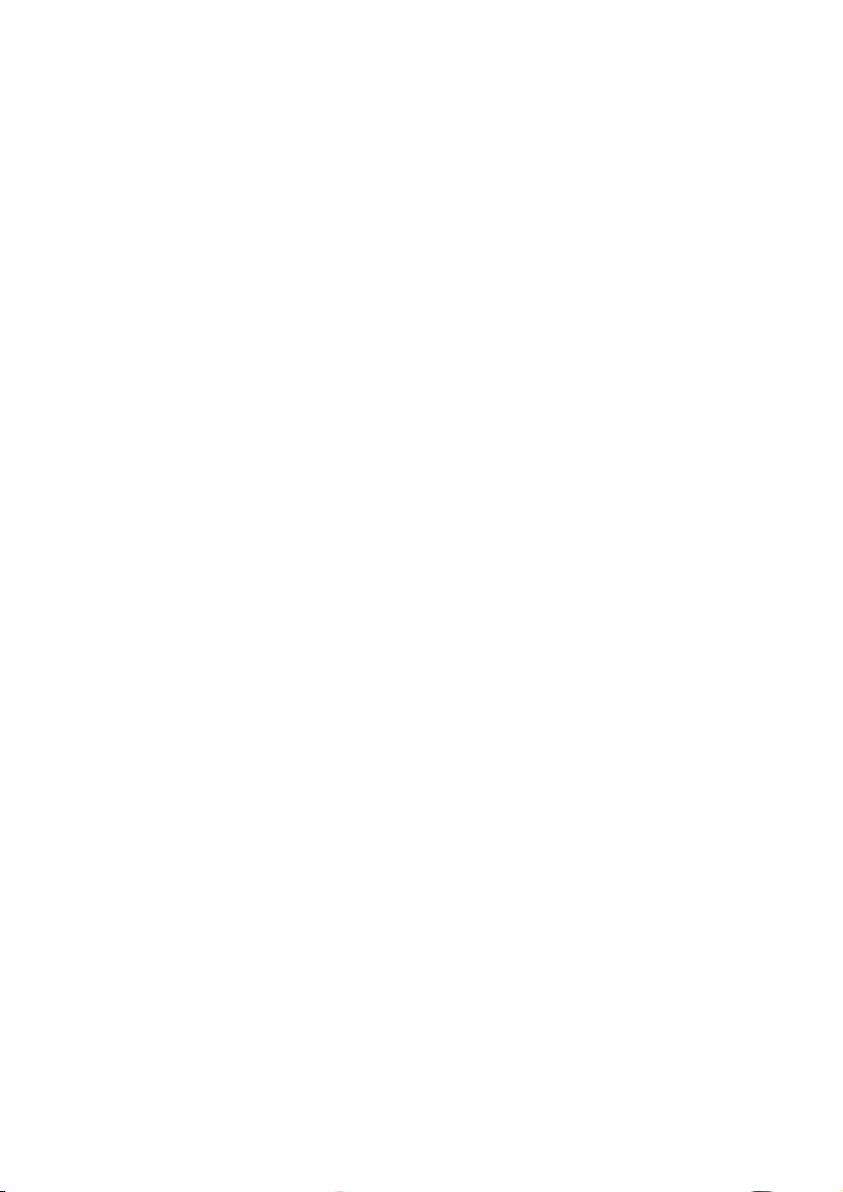
2
Avete bisogno di aiuto?
Visitate
www.philips.com/welcome
dove è possibile reperire una serie completa di materiali di supporto come manuali
d’uso, esercitazioni, aggiornamenti recenti del software e risposte alle domande più
frequenti (FAQ).
Page 3
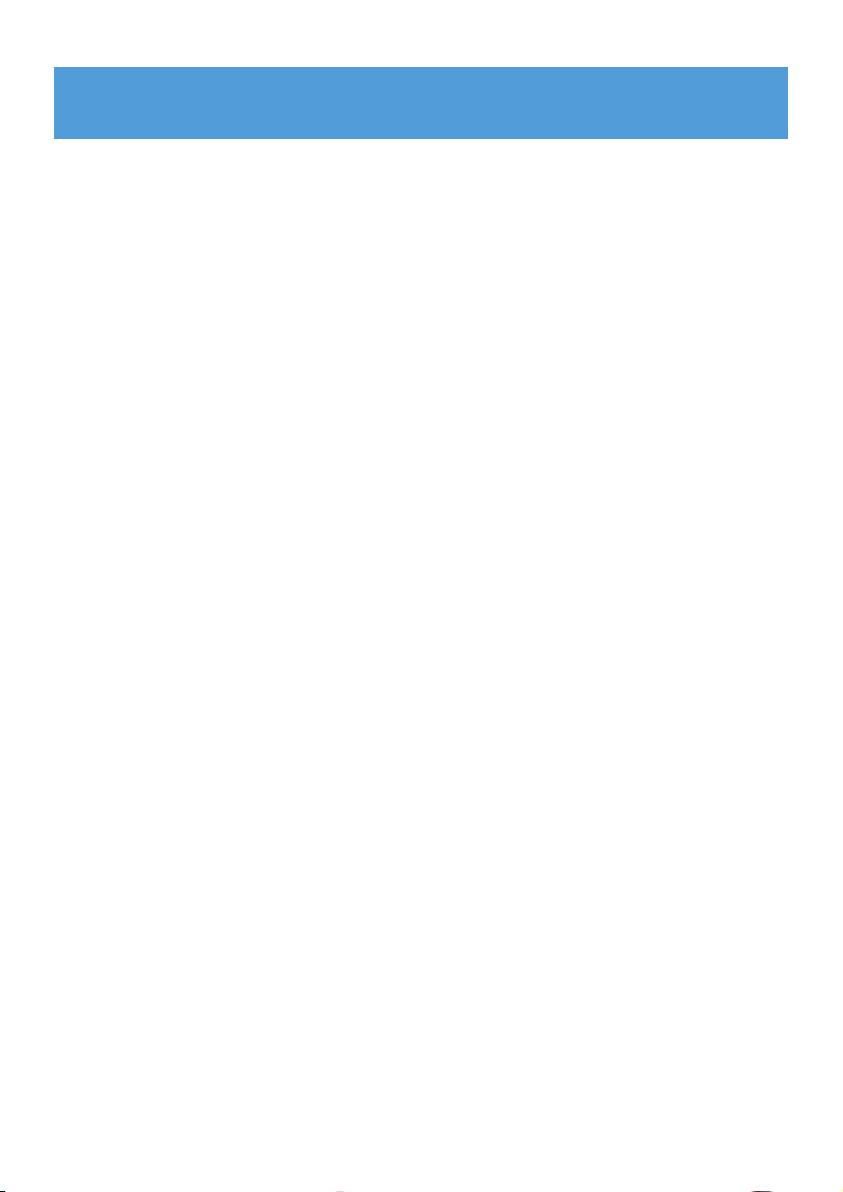
3
1 Informazioni importanti sulla sicurezza 5
2 Il vostro nuovo lettore 9
2.1 Contenuto della confezione 9
2.2 Registrazione del prodotto 9
3 Guida introduttiva 9
3.1 Panoramica dei comandi e dei collegamenti 10
3.2 Menu principale 10
3.3 Installazione 11
3.4 Collegamento e carica 11
3.4.1 Caricare il lettore 12
3.4.2 Indicazione del livello della batteria 12
3.5 Trasferimenti 12
3.6 Utilizzo 13
3.6.1 Accensione e spegnimento 13
3.6.2 Navigare nel menu 13
3.6.3 Cursore di bloccaggio a scorrimento 13
4 Organizzare e trasferire musica con Windows
Media Player 11 13
4.1 Informazioni su Windows Media Player 11 14
4.1.1 Prima di installare il Windows Media Player 11 (opzionale) 14
4.1.2 Installazione di Windows Media Player 11 14
4.1.3 Ritorno alla versione precedente di Windows Media Player 18
4.1.4 Maggiori informazioni sul ritorno alla versione precedente di
Windows Media Player 19
4.2 Trasferimento di musica 19
4.2.1 Aggiunta di file musicali alla libreria di Windows Media Player 19
4.2.2 Alternare tra la libreria musicale in Windows Media Player e il proprio
lettore 21
4.2.3 Copiare i brani da un CD 21
4.2.4 Acquistare musica online 24
4.3 Sincronizzazione del contenuto di Windows Media con il
lettore 25
4.3.1 Impostazione del lettore 25
4.3.2 Alternare Tra Sincronizzazione Automatica e Manuale 25
4.3.3 Selezionare e Attribuire Priorità a Specifiche Sincronizzazioni
Automaticamente 26
4.3.4 Selezionare file e playlist per la Sincronizzazione Manuale 27
4.3.5 Sincronizzazione manuale casuale degli elementi sul lettore 29
4.3.6 Copiare i file dal lettore al computer 29
Sommario
Page 4
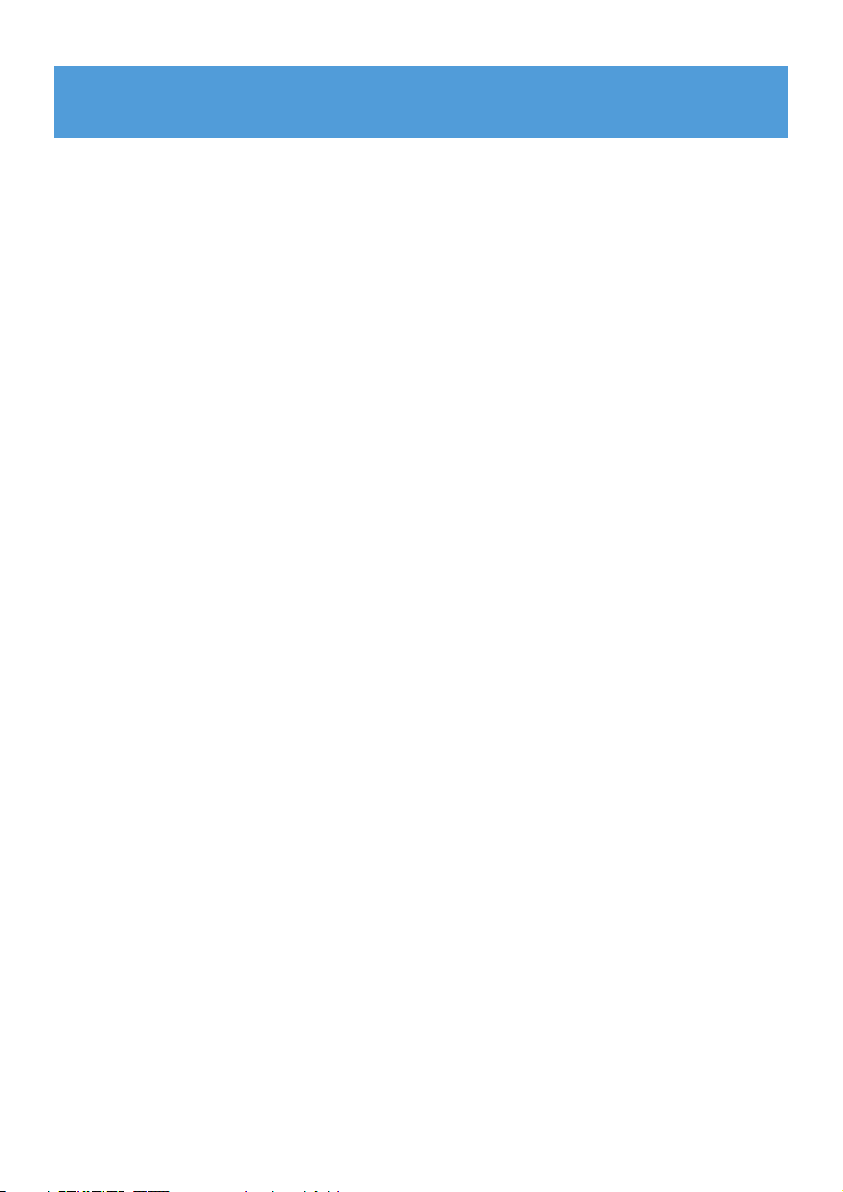
4
4.4 Gestione dei file e delle playlist in Windows Media Player
30
4.4.1 Ricercare musica con Windows Media Player 30
4.4.2 Eliminazione di file e playlist dal catalogo multimediale di Windows
Media Player 30
4.4.3 Eliminazione dei file e delle playlist dal lettore 31
4.4.4 Modifica delle informazioni sulle canzoni attraverso Windows Media
Player 31
4.4.5 Formattazione del lettore attraverso Windows Media Player 32
5 Operazioni dettagliate 33
5.1 Modalità musica 34
5.1.1 Comandi 34
5.1.2 Funzioni di riproduzione 34
5.1.3 Panoramica delle cartelle 35
5.1.4 Equalizzatori 35
5.2 Radio* 36
5.2.1 Sintonizzazione automatica 37
5.2.2 Ascolto di una stazione radio di preselezione 37
5.3 Registrazioni 38
5.3.1 Eseguire le registrazioni 38
5.3.2 Riascolto delle registrazioni 38
5.3.3 Caricamento delle registrazioni sul computer 39
5.3.4 Eliminazione delle registrazioni 39
5.4 Effetti luminosi 39
5.5 Impostazioni 39
5.6 Uso del lettore per memorizzare e trasportare file di dati
40
6 Aggiornamento del tuo lettore 41
6.1 Verifica manuale dello stato di aggiornamento del
firmware 42
7 Domande frequenti (FAQ) 42
8 Dati tecnici 44
9 Glossario 46
Sommario
* La radio FM è disponibile solo in versioni commercializzate in alcuni paesi.
Page 5
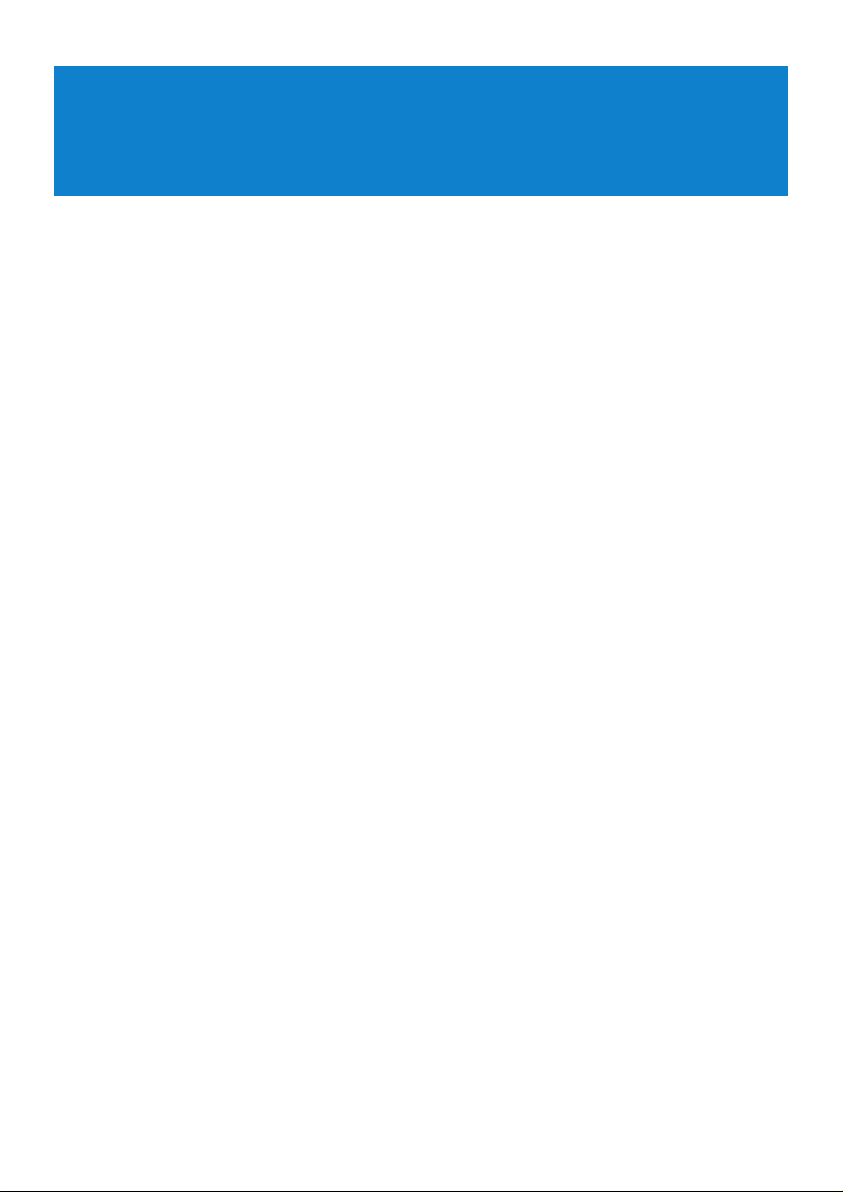
5
1 Informazioni importanti sulla
sicurezza
Cura generale
Per evitare danni o malfunzionamento:
• Non esporre il lettore a calore eccessivo causato da elementi riscaldanti o dalla luce
diretta del sole.
• Evitare cadute e colpi accidentali al lettore.
• Non immergere il psa nell’acqua. Evitare che la presa delle cuffie o il vano batteria entrino
in contatto con l’acqua: eventuali infiltrazioni potrebbero danneggiare in modo irreparabile
il dispositivo.
• Non usare prodotti per la pulizia a base di alcool, ammoniaca, benzene, o sostanze
abrasive perché possono danneggiare l’apparecchio.
• Telefoni cellulari che funzionano nelle vicinanze possono causare interferenze.
• Eseguire il backup dei file. Conservare sempre una copia dei file originali scaricati nell’unità
lettore. Philips non è responsabile di eventuali perdite di contenuto in caso di danni al
prodotto o di disco rigido non leggibile.
• Gestire (trasferimento, eliminazione, ecc.) i file esclusivamente mediante il software
musicale fornito in dotazione per evitare qualsiasi inconveniente!
Informazioni sulle temperature per il funzionamento e la conservazione
• Utilizzare l’unitàin un luogo dove la temperatura è sempre compresa tra 0 e 35º C (32 e
95ºF).
• Conservare l’unità in un luogo dove la temperatura è sempre compresa tra -20 e 45º C (-4
e 113ºF).
• La durata delle batterie dell’unità può ridursi alle basse temperature.
Sostituzione parti/ accessori
Visitare www.philips.com/support o contattare la nostra Helpline per l’assistenza ai clienti (il
numero di telefono si trova sulla prima pagina di questo manuale) per la sostituzione di parti/
accessori
Page 6
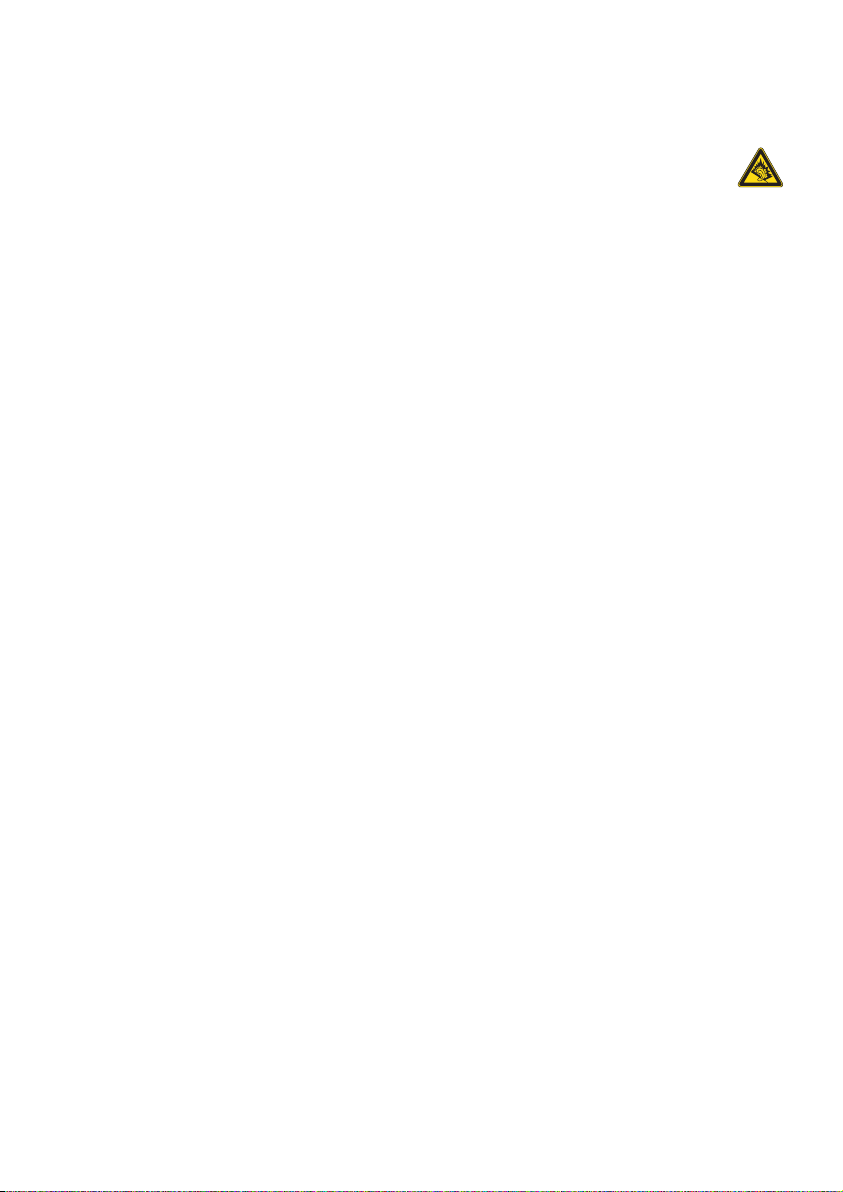
6
Sicurezza per l’udito
Ascoltare ad un volume moderato.
• L’uso delle cuffie ad un volume elevato può essere causa di danneggiamento all’udito.
Il presente prodotto è in grado di produrre suoni in gamma di decibel che
potrebbero causare perdita dell’udito in una persona normale, anche ad esposizioni
di durata inferiore al minuto. La gamma più elevata di decibel è a disposizione di coloro
che hanno già sofferto una perdita parziale dell’udito.
• Il suono può essere ingannevole. Nel tempo il “livello di sopportazione” dell’udito si
adegua ai volumi più elevati del suono. Pertanto, a seguito di un ascolto prolungato, ciò che
viene percepito come “normale” può in realtà avere un livello sonoro alto e dannoso per
l’udito. Per salvaguardarsi da ciò e prima che l’udito vi si adegui, il volume deve essere
impostato ad un livello di sicurezza che non deve essere modificato.
Per identificare un livello di volume sicuro:
• Impostare il controllo del volume su una posizione bassa.
• Aumentare gradualmente il suono fino a quando si è in grado di udirlo facilmente e
chiaramente senza distorsione.
La durata dell’ascolto deve essere ragionevole:
• L’esposizione prolungata al suono, anche a livelli normalmente “sicuri”, può essere causa di
perdita dell’udito.
• Accertarsi di usare l’apparecchiatura in modo ragionevole ed effettuare pause appropriate.
Accertarsi di osservare le seguenti linee guida durante l’uso delle cuffie.
• Ascoltare a volumi ragionevoli per durate di tempo ragionevoli.
• Fare attenzione a non modificare il volume poiché l’udito può adeguarsi a volumi più alti.
• Non aumentare il volume ad un livello tale da non essere più in grado di percepire ciò che
ci circonda.
• In caso di situazioni potenzialmente pericolose bisogna essere cauti o sospendere
temporaneamente l’uso dell’apparecchio.
• Non usare le cuffie quando si è alla guida di un’auto, di una bicicletta, skateboard, ecc.; ciò
potrebbe costituire un pericolo per il traffico e in molte zone è contro la legge.
Importante (per modelli con cuffie in dotazione):
Philips garantisce che i suoi lettori audio sono conformi ai criteri di massima potenza di
volume definiti da enti regolatori, sulla base del modello di cuffie originali fornite. Qualora sia
necessario provvedere alla sostituzione delle cuffie, si consiglia di contattare il vostro
rivenditore di fiducia per ordinare un modello identico a quello originale fornito da Philips.
Informazioni sul copyright
La duplicazione e la distribuzione non autorizzate di registrazioni su Internet/CD violano le
leggi sul copyright e i trattati internazionali.
Copie non autorizzate di materiale protetto da copie, inclusi programmi per computer,
documenti, registrazioni di radiogrammi e suoni, possono essere una violazione del copyright
e costituire un illecito penale. Questa apparecchiatura non può essere utilizzata a tali scopi.
Page 7
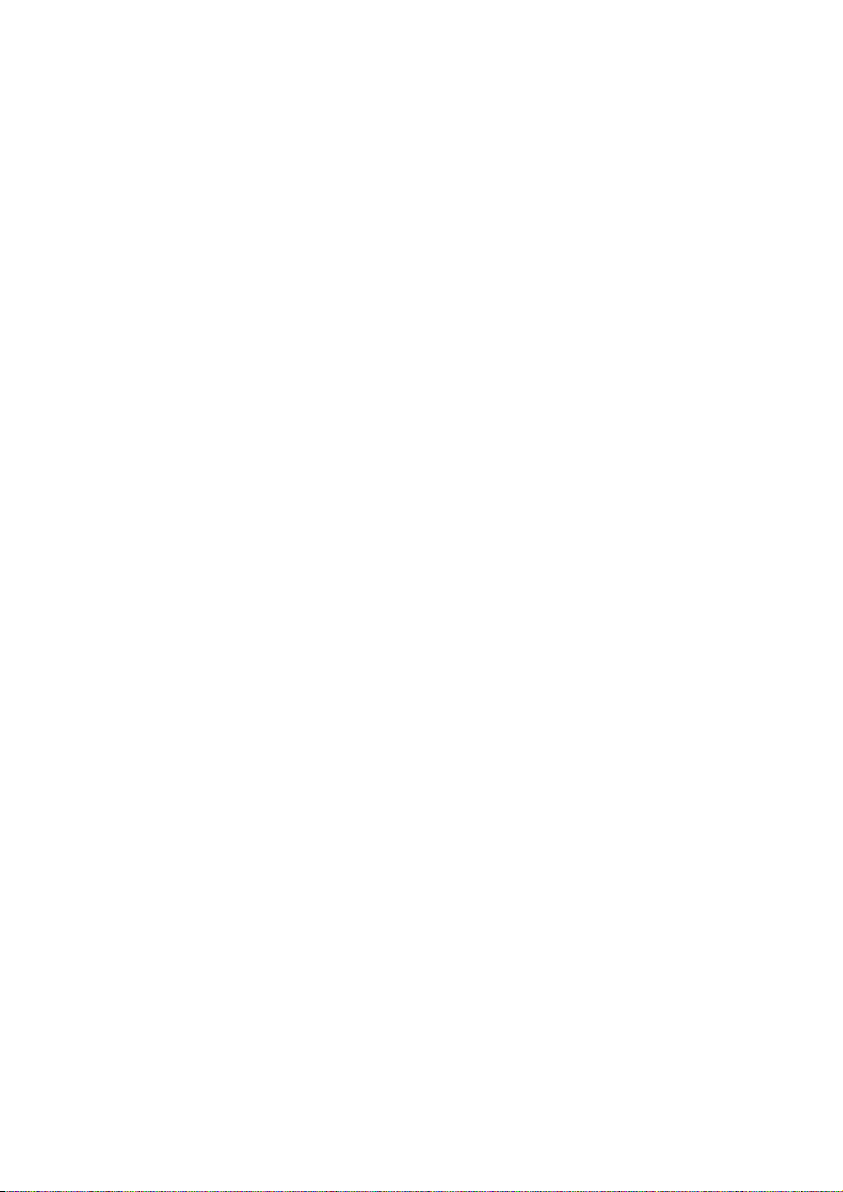
7
Questo prodotto è protetto da certi diritti di proprietà intellettuale di Microsoft
Corporation. E’ proibito usare o distribuire questa tecnologia al di fuori di questo prodotto,
senza una licenza di Microsoft o di un affiliato Microsoft autorizzato.
“Il presente prodotto è protetto da alcuni diritti di proprietà intellettuale di Microsoft
Corporation. L’utilizzo o la distribuzione di questa tecnologia al di fuori del presente
prodotto senza una licenza di Microsoft o di una società da essa controllata e debitamente
autorizzata sono vietati.
I provider di contenuti utilizzano la tecnologia di gestione dei diritti digitali per Windows
Media contenuta nel presente dispositivo (“WM-DRM”) per proteggere l’integrità dei loro
contenuti (“Contenuti Protetti”) così da evitare qualsiasi appropriazione indebita dei rispettivi
diritti di proprietà intellettuale, inclusi i diritti d’autore, di tali contenuti. Questo dispositivo
utilizza il software WM-DRM per eseguire Contenuti Protetti (“WM-DRM Software”).
Qualora la sicurezza del software WM-DRM di questo dispositivo sia compromessa,
Microsoft si riserva il diritto di revocare (sia per proprio conto che su richiesta dei titolari di
Contenuti Protetti (“Titolari di Contenuti Protetti “) il diritto del software WM-DRM di
acquisire nuove licenze al fine di copiare, visualizzare e/o eseguire Contenuti Protetti .Tale
revoca può altresì compromettere la capacità del dispositivo di trasferire, memorizzare,
copiare, visualizzare e/o eseguire Contenuti Protetti precedentemente memorizzati sul Suo
Dispositivo. La revoca non modifica la capacità del software WM-DRM di eseguire contenuti
non protetti. Ogniqualvolta scarichi una licenza per Contenuti Protetti da Internet o dal suo
PC, riceverà sul Suo dispositivo un elenco dei software WM-DRM revocati. Microsoft può,
altresì, congiuntamente a detta licenza, inviare sul suo dispositivo l’elenco delle revoche per
conto dei Titolari di Contenuti Protetti , il che può compromettere la capacità del Suo
dispositivo di copiare, visualizzare e/o eseguire Contenuti Protetti .
In caso di revoca, Philips si adopererà per rendere disponibili gli aggiornamenti del software
per ripristinare, in tutto o in parte, la capacità del suo dispositivo di trasferire, memorizzare,
accedere, copiare, visualizzare e/o eseguire Contenuti Protetti . Tuttavia, la possibilità di
rendere disponibili tali aggiornamenti non dipende esclusivamente da Philips. Philips, pertanto,
non garantisce la disponibilità di detti aggiornamenti successivamente alla loro revoca.
Qualora detti aggiornamenti non siano disponibili, il Suo dispositivo non sarà in grado di
trasferire, memorizzare, copiare, visualizzare e/o eseguire Contenuti Protetti , anche nel caso
in cui li abbia precedentemente memorizzati sul Suo dispositivo.
Inoltre, anche qualora tali aggiornamenti siano disponibili, essi potrebbero non abilitare il Suo
dispositivo a trasferire, memorizzare, copiare, visualizzare e/o eseguire Contenuti Protetti
precedentemente memorizzati sul dispositivo stesso. In alcuni casi, è possibile trasferire il
contenuto dal PC. In altri casi, invece, potrebbe essere necessario acquistare nuovamente i
Contenuti Protetti.
In sintesi, Microsoft, i Titolari di Contenuti Protetti e i distributori di Contenuti Protetti
possono negarLe o limitarLe l’accesso a Contenuti Protetti . Essi possono altresì disattivare la
capacità del Suo dispositivo di trasferire, memorizzare, copiare, visualizzare e/o eseguire
Contenuti Protetti anche successivamente al pagamento e al ricevimento dei contenuti stessi .
Né il Suo consenso né il consenso o l’autorizzazione di Philips possono impedire a detti
soggetti di negarLe, rifiutarLe o altrimenti limitarLe l’accesso a Contenuti Protetti o di
Page 8
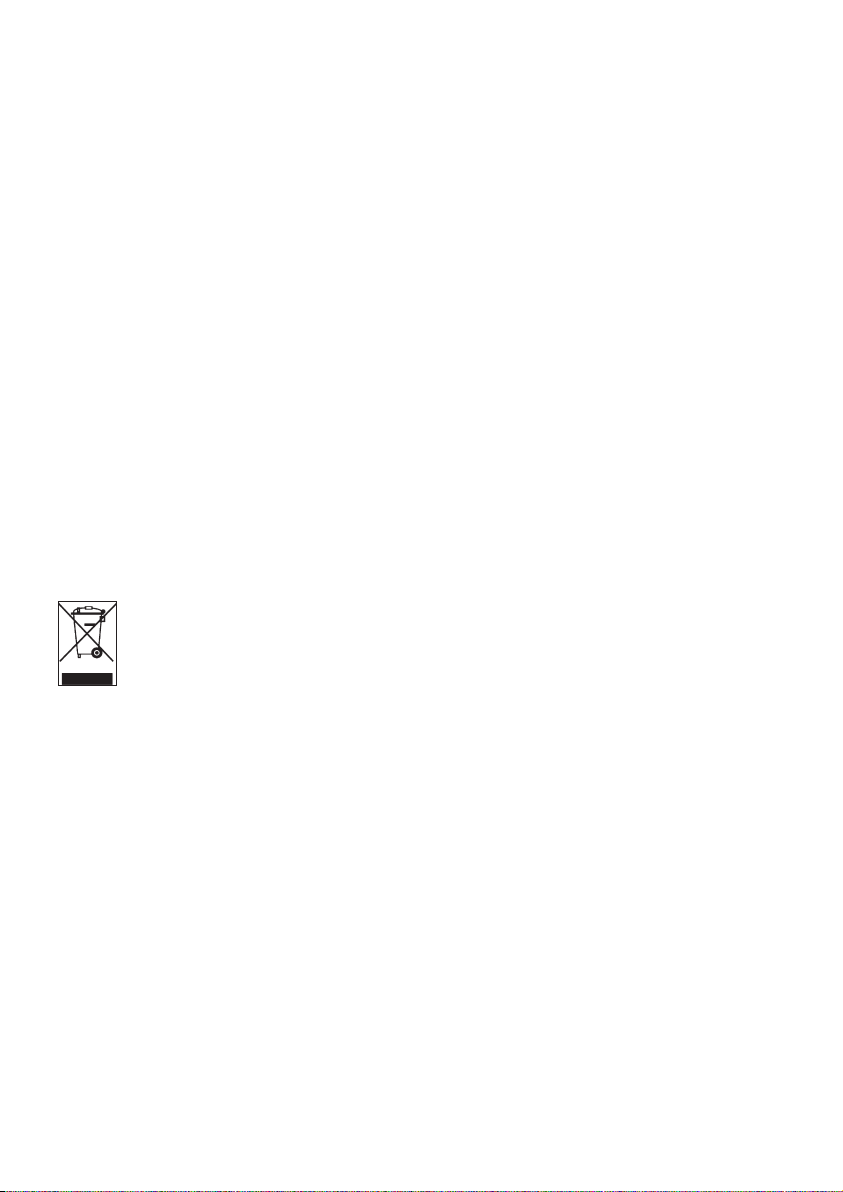
8
disattivare la capacità del Suo dispositivo di trasferire, memorizzare, accedere, copiare,
visualizzare e/o eseguire Contenuti Protetti . Philips non Le garantisce la possibilità di
trasferire, memorizzare, accedere, copiare, visualizzare e/o eseguire Contenuti Protetti.”
PlaysForSure, Windows Media e il logo Windows sono marchi o marchi registrati di
Microsoft Corporation negli Stati Uniti e/o in altri paesi.
Registrazione dati
Philips si impegna a migliorare la qualit del prodotto e ad accrescere l’esperienza degli utenti
Philips. Per comprendere il profilo di utilizzo della periferica, questa registra alcune
informazioni/alcuni dati nell’area della memoria non volatile della periferica stessa. Questi dati
sono utilizzati per identificare e rilevare qualsiasi guasto o problema che si potrebbe
incontrare, in qualità di utente, durante l’impiego della periferica. I dati memorizzati saranno,
per esempio, la durata di riproduzione in modalità musica, la durata di riproduzione in
modalità radio, il numero di volte in cui si è riscontrato un livello basso della carica della
batteria, ecc. I dati memorizzati non rivelano il contenuto o i supporti utilizzati sulla
periferica, né la fonte dei download. I dati memorizzati sulla periferica sono recuperati SOLO
se l’utente riporta la periferica al centro di assistenza Philips e SOLO per semplificare il
rilevamento e la prevenzione degli errori. I dati memorizzati saranno messi a disposizione
dell’utente solo dietro espressa richiesta di quest’ultimo.
Smaltimento di vecchi prodotti
Il prodotto è stato progettato e assemblato con materiali e componenti di alta
qualità che possono essere riciclati e riutilizzati.
Se su un prodotto si trova il simbolo di un bidone con ruote, ricoperto da una , vuol
dire che il prodotto soddisfa i requisiti della Direttiva comunitaria 2002/96/EC.
Informarsi sulle modalità di raccolta, dei prodotti elettrici ed elettronici, in vigore nella zona
in cui si desidera disfarsi del prodotto.
Attenersi alle normative locali per lo smaltimento dei rifiuti e non gettare i vecchi prodotti
nei normali rifiuti domestici. Uno smaltimento adeguato dei prodotti aiuta a prevenire
l’inquinamento ambientale e possibili danni alla salute.
Modifiche
Le modifiche non autorizzate dal produttore rendono nullo il diritto dell’utente ad utilizzare
questo dispositivo.
Comunicazione per l’Unione Europea
Questo prodotto è conforme ai requisiti sulle interferenze radio dell’Unione Europea.
Page 9
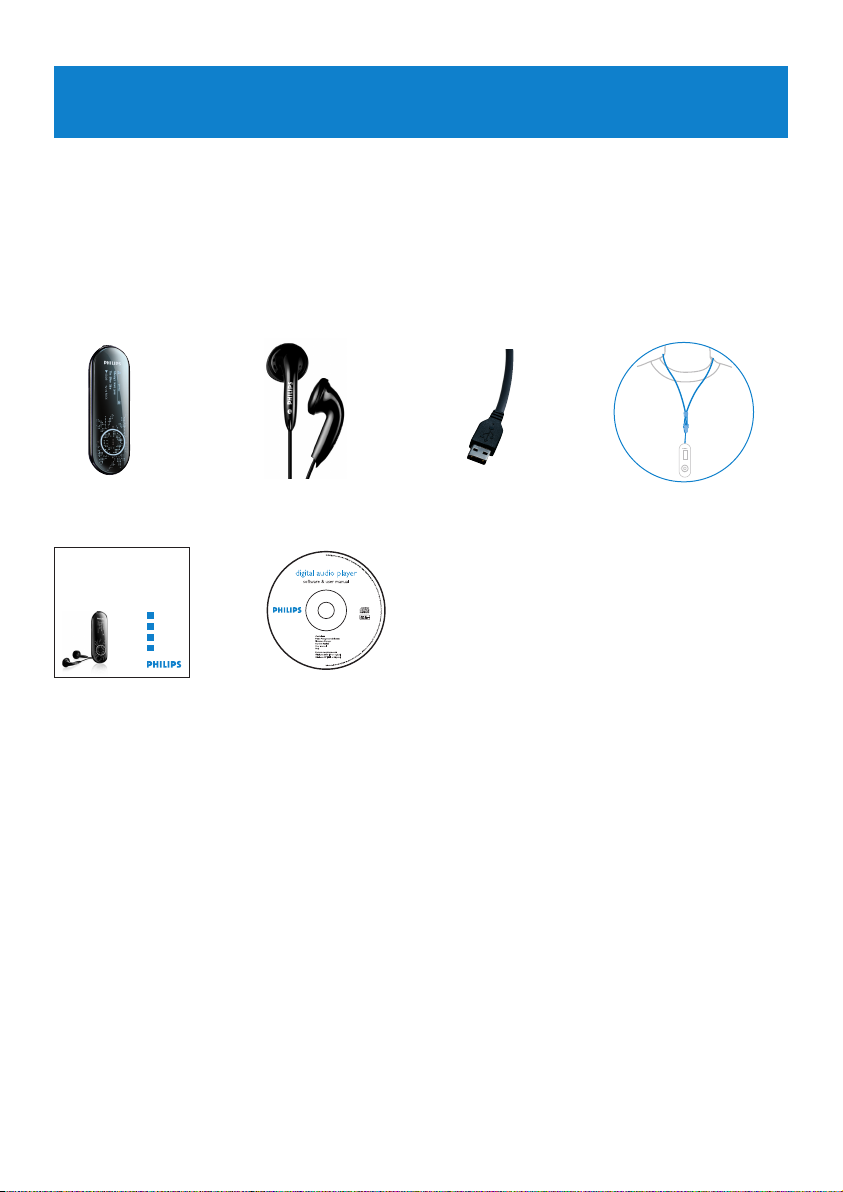
9
2 Il vostro nuovo lettore
Con il tuo lettore appena acquistato, puoi usufruire delle seguenti funzioni:
• Riproduzione MP3 e WMA
• Radio FM*
• Registrazione vocale
2.1 Contenuto della confezione
Nel lettore sono inclusi i seguenti accessori:
2.2 Registrazione del prodotto
Consigliamo vivamente la registrazione del prodotto al fine di avere la possibilità di accedere
agli aggiornamenti gratuiti. Per registrare il prodotto, collegarsi al sito
www.philips.com/welcome, saremo così in grado di fornire velocemente informazioni sulla
disponibilità di nuovi aggiornamenti.
Cinturino per il collo
Prolunga USB
Guida rapida CD-ROM contenente Windows Media Player 11, Philips Device
Manager, Manuale d’uso e le Domande Frequenti (FAQ)
CuffieLettore
* La radio FM è disponibile solo in versioni commercializzate in alcuni paesi.
Philips GoGear audio video player
SA4310 SA4320
SA4340
without FM tuner
SA4315 SA4325
SA4345
with FM tuner
Quick start guide
Install
1
Connect
2
and Charge
3
Transfer
4
Enjoy
Page 10
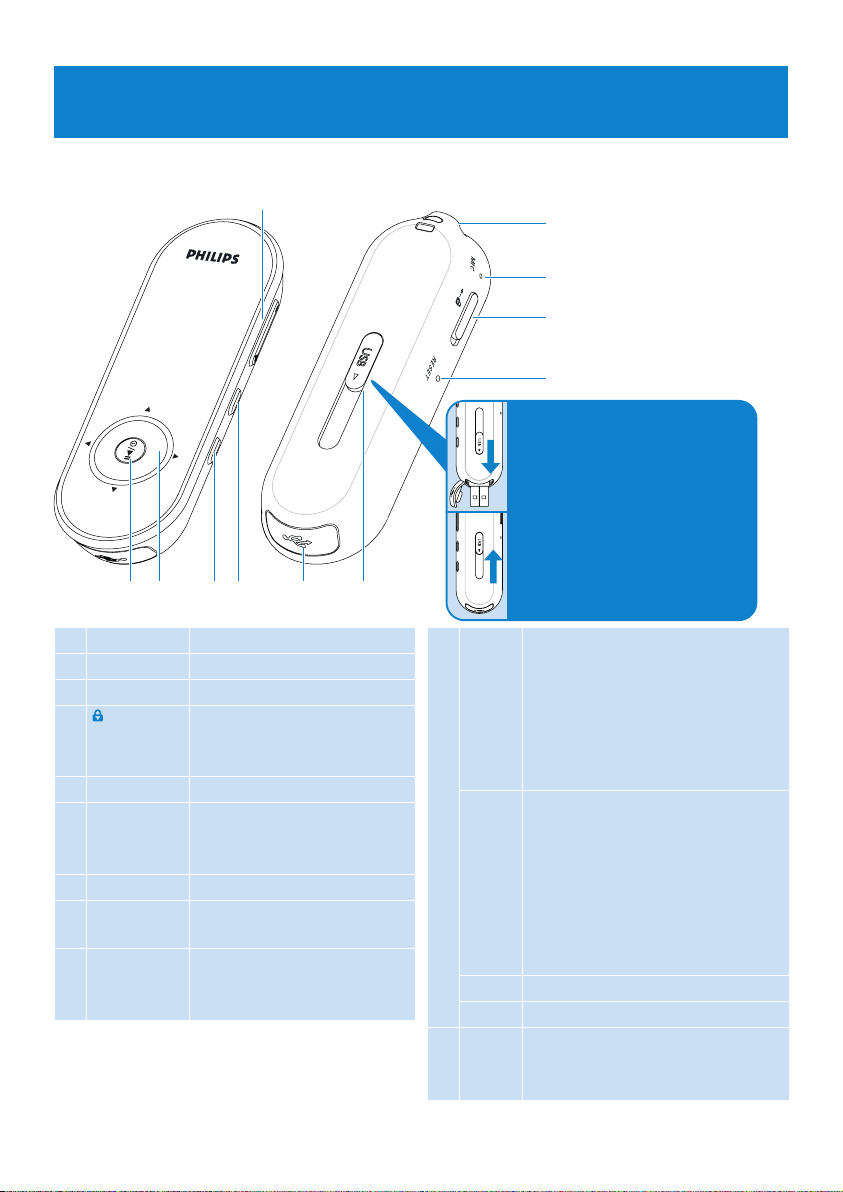
10
3 Guida introduttiva
3.1 Panoramica dei comandi e dei collegamenti
A - Vol + Comandi volume
B
p
Jack delle cuffie
C Microfono Per le registrazioni vocali
D slider Blocca tutti i tasti ad
eccezione di quello del
volume
E RESET Ripristino
F Dispositivo
di scorrimento USB
Premere e far scivolare per
la presa USB
G Connettore USB
H REC Avvia o arresta la
registrazione vocale
I MENU Premere per accedere al
menu / Ritorna al menu
precedente
J
1
Ritorna indietro di un livello sul
menu o esce da una funzione
Durante la riproduzione di
canzoni/registrazioni, premere per
andare alle canzoni/ registrazioni
precedenti, o premere e tenere
premuto per riavvolgere
2
Naviga avanti di un livello sul
menu o seleziona una funzione
Durante la riproduzione di
canzoni/registrazioni, premere
per andare alle
canzoni/registrazioni successive, o
premere e tenere premuto per
l’avanzamento veloce
3
Scorre in alto l’elenco
4
Scorre in basso l’elenco
K
y / 2;
Acceso/spento ed esegui/pausa,
conferma le impostazioni di un
menu
IH GK
A
FJ
C
D
E
B
Per estrarre il collegamento USB,
premere e far scorrere il cursore
dell’USB in posizione come
illustrato nell’immagine
Per inserire il collegamento USB,
premere e far scorrere il cursore
dell’USB in posizione come
illustrato nell’immagine
Page 11
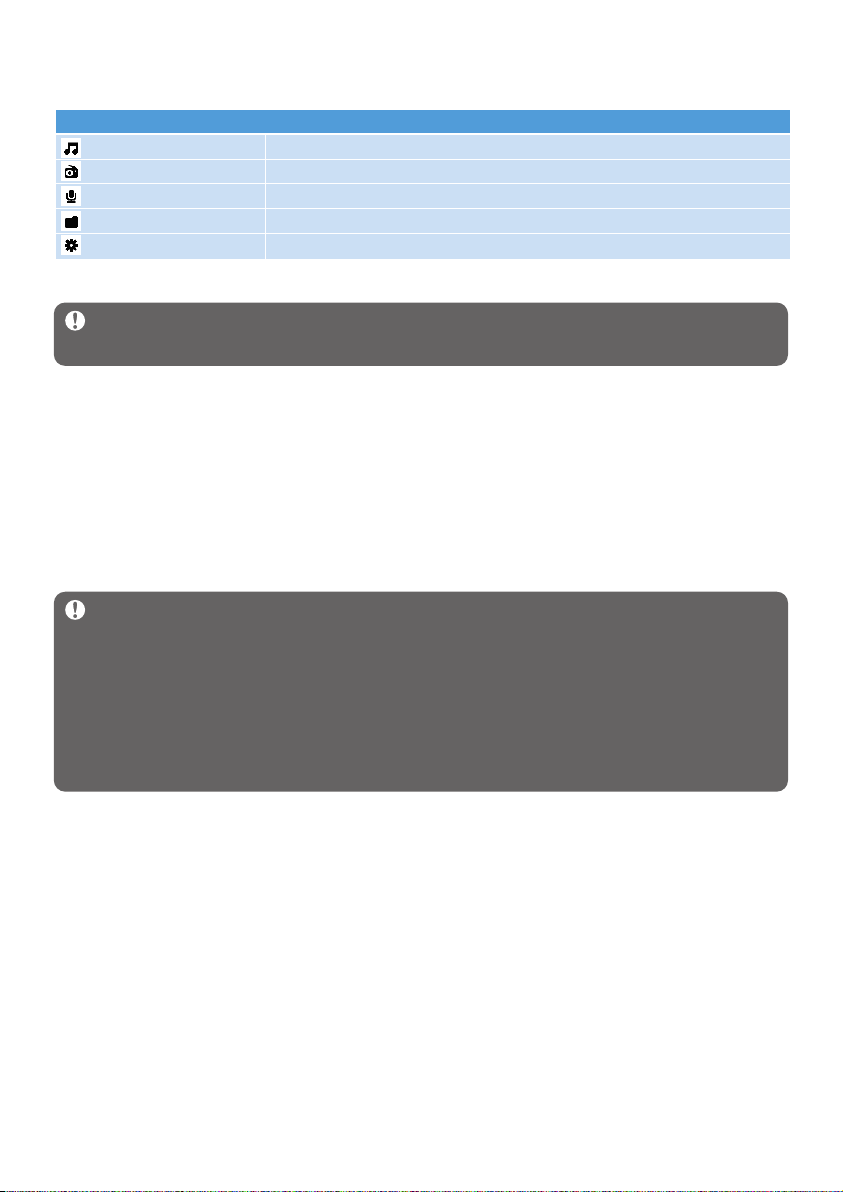
11
1 Inserire il CD fornito con il prodotto nell’unità CD ROM del PC.
2 Seguire le istruzioni sullo schermo per completare l’installazione di Windows Media
Player e Philips Device Manager.
3 Se il programma di installazione non si avvia automaticamente, navigare nei contenuti del
CD con Windows Explorer ed eseguire il programma cliccando due volte sul file che
termina con .exe.
Avete perso il CD? Non preoccupatevi, è possibile scaricare tutto il contenuto del CD dal
sito www.philips.com/support.
Menu Per
Musica Eseguire i brani musicali digitali
Radio* Ascoltare la radio in FM
Registrazione Crea o permette l’ascolto delle registrazioni vocali
Panoramica cartelle Sfoglia le tracce musicali o le registrazioni per cartella
Impostazioni Personalizza le impostazioni del proprio lettore
3.2 Menu principale
3.3 Installazione
Importante Procedere all’installazione del software contenuto nel CD fornito prima
di caricare il lettore.
Requisiti di sistema:
• Windows XP (SP2 o versioni successive)
• Processore Pentium III 800MHz o superiore
• 256MB RAM
• 200MB spazio su disco rigido
• Connessione Internet (preferibile)
• Microsoft Internet Explorer 6.0 o versioni successive
• disco CD-ROM
• Porta USB
Importante È richiesto Windows XP Service Pack 2 per l’installazione e
l’esecuzione del software.
Se questo service pack non fosse presente sul PC, sarà richiesta la sua installazione.
Procedete alla installazione del service pack, completate l’installazione del software e,
solamente al termine, collegate il dispositivo.
Ciò è particolarmente importante per garantire la corretta funzionalità del lettore quando
è collegato al PC.
* La radio FM è disponibile solo in versioni commercializzate in alcuni paesi.
Page 12
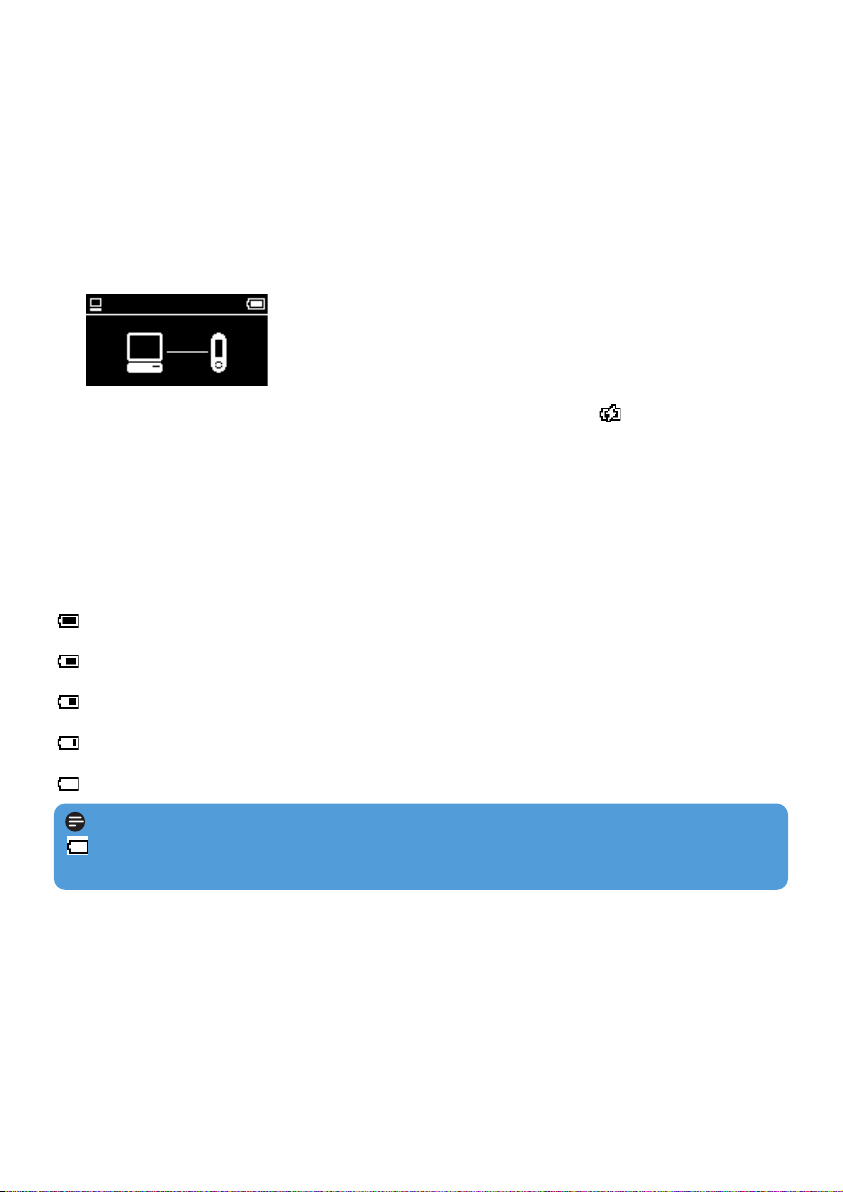
12
3.4 Collegamento e carica
3.4.1 Caricare il lettore
1 Il lettore è fornito di una batteria ricaricabile via USB incorporata. Per caricare il lettore,
premere e far scivolare verso l’esterno il connettore USB. Collegare il lettore
direttamente alla porta USB del computer.
> Una schermata per il collegamento USB apparirà immediatamente quando il lettore viene
collegato.
2 Caricare il lettore per 4 ore o fino a quando l’icona della batteria non lampeggia
più.**
* Le batterie ricaricabili hanno un numero di cicli di ricarica limitato e, dopo qualche tempo,
potrebbero necessitare della sostituzione. La durata e il numero dei cicli di ricarica delle batterie
varia in base all’uso e alle impostazioni.
3.4.2 Indicazione del livello della batteria
I livelli approssimativi di autonomia della batteria sono indicati di seguito:
Batteria con carica massima
Batteria con due terzi di carica
Batteria con carica a metà
Batteria con carica minima
Batteria scarica
Nota Quando le batterie sono quasi esaurite, la visualizzazione di batteria quasi scarica
lampeggia. Il lettore si spegnerà in meno di 60 secondi. Il lettore salverà tutte le
impostazioni e le registrazioni non completate prima di spegnersi.
Page 13
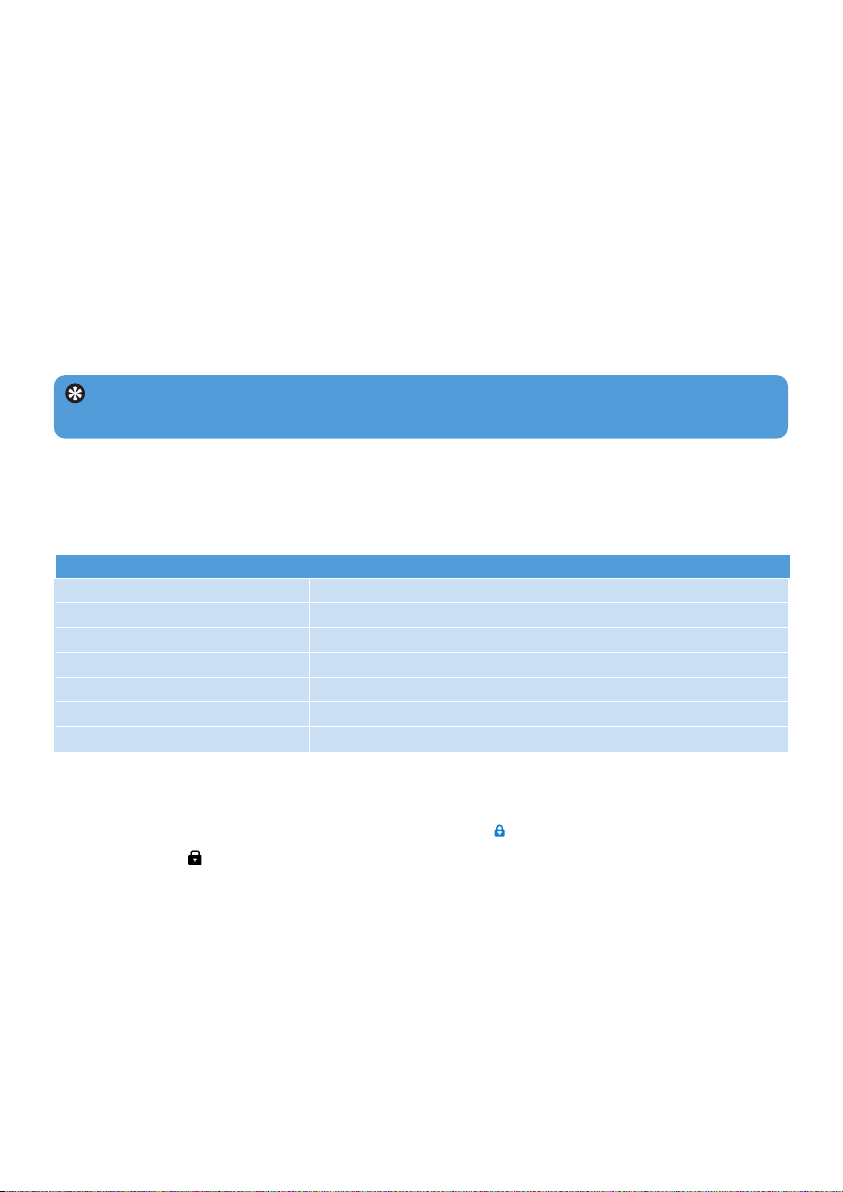
13
3.6.2 Navigare nel menu
Il lettore presenta un sistema intuitivo di navigazione del menu per poter guidare l’utente
attraverso le varie impostazioni ed operazioni. Usare 1, 2, 3 e 4 per navigare attraverso i
menu. Premere 2; per confermare la propria selezione.
Per Azione
Ritornare al menu precedente Premere 1 o MENU
Ritornare al menu principale Tenere premuto MENU
Navigare tra i menu Premere 1 o 2
Scorrere un elenco Premere 3 o 4
Eseguire il Superscroll™ Tenere premuto 3 o 4
Selezionare un’opzione Premere 2
Confermare una selezione Premere 2;
3.6.3 Cursore di bloccaggio a scorrimento
Il lettore è dotato di un interruttore di bloccaggio per prevenire qualsiasi azione accidentale.
Quando il cursore di bloccaggio viene fatto scorrere su
con il dispositivo acceso, sullo
schermo appare
e tutti i tasti di funzione sono disabilitati, ad eccezione di –VOL+ per la
regolazione del volume. Facendo scorrere l’interruttore di bloccaggio in posizione di
sbloccaggio, i pulsanti ritorneranno a funzionare normalmente.
Suggerimento Il lettore si spegne automaticamente se non vengono effettuate delle
operazioni o non vengono riprodotti musica o video per 10 minuti.
3.5 Trasferimenti
È possibile trasferire musica sul proprio lettore usando Windows Media Player. Per maggiori
dettagli, fare riferimento alla sezione Organizzare e trasferire musica con Windows
Media Player 11 del presente manuale d’uso.
3.6 Utilizzo
3.6.1 Accensione e spegnimento
Per accendere, premere 2; fino a quando non viene visualizzata la schermata di benvenuto di
Philips.
Per spegnere, tenere premuto 2; fino a quando sullo schermo non viene visualizzato alcunché.
Page 14
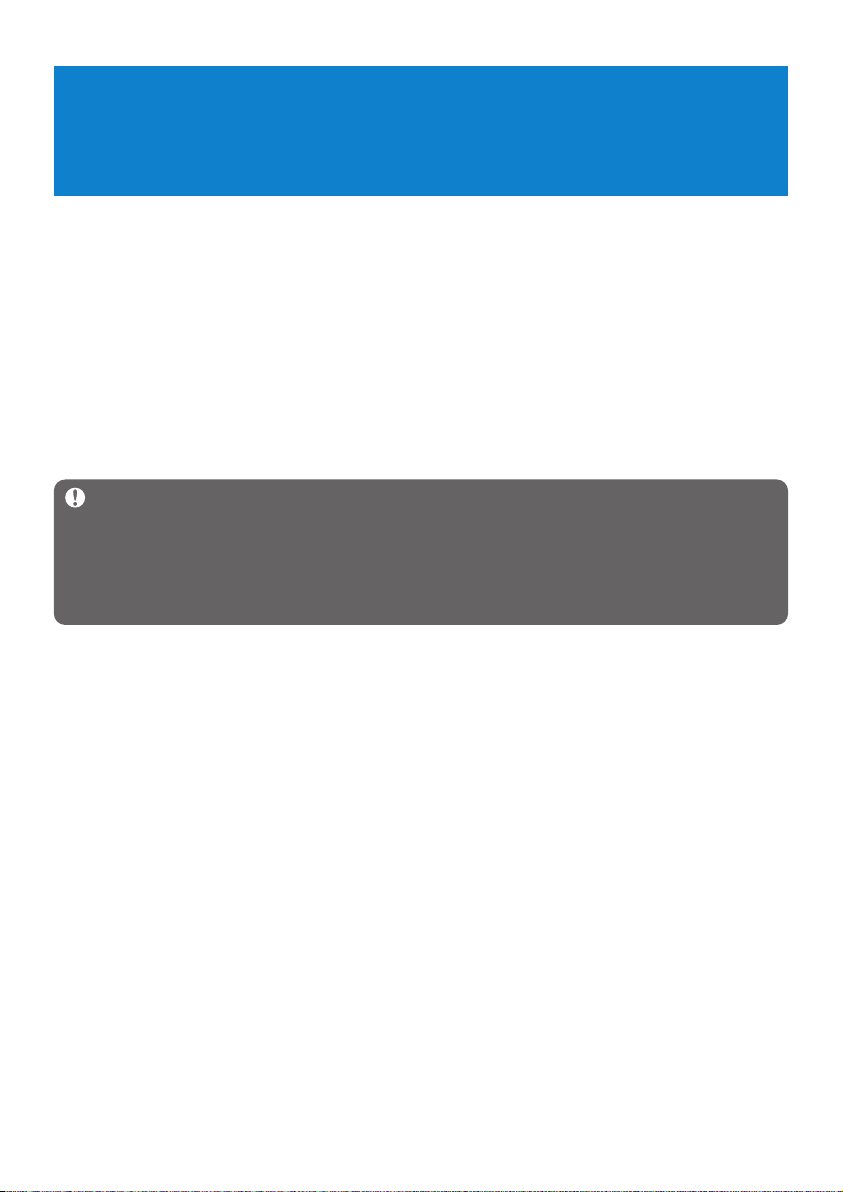
14
4 Organizzare e trasferire musica con
Windows Media Player 11
4.1 Informazioni su Windows Media Player 11
Sebbene il lettore funzioni con Windows Media Player 10, vi consigliamo di usare
Windows Media Player 11 per un utilizzo migliorato dei contenuti multimediali, sia sul
computer e sia sul lettore.
Windows Media Player 11 è un programma completo per la riproduzione e la
registrazione con il quale è possibile l’ascolto dei CD, l’esecuzione del ripping delle canzoni
sul proprio disco fisso, il trasferimento dei file multimediali sul lettore, ecc. Questo capitolo
descrive i passi da seguire per riuscire a configurare e trasferire musica sul lettore. Per
maggiori informazioni, fare riferimento all’Assistenza di Windows Media Player sul computer
o visitando www.microsoft.com/windows/windowsmedia/player/faq/default.mspx
Importante Assicurarsi di aver installato il software di Windows Media Player 11
per il trasferimento di musica, contenuto nel CD della confezione.
Dovete collegarvi come amministratore o membro del gruppo degli Amministratori al fine
di eseguire le seguenti procedure. Per maggiori informazioni, visitare il sito
www.microsoft.com
4.1.1 Prima di installare il Windows Media Player 11 (opzionale)
Se necessario, prima di installare il Windows Media Player 11, andare su Aggiornamenti
Windows e installare gli aggiornamenti dalla priorità elevata disponibili sul computer.
Eseguire le seguenti azioni se si desidera salvare informazioni multimediali e classificare, con
l’uso di stelle, file multimediali, oltre ad effettuare il backup dei dati preesistenti:
1 In Windows Media Player 10, fare clic su Strumenti, quindi cliccare su Opzioni.
2 Fare clic sulla scheda Catalogo Multimediale, selezionare la casella di spunta Mantieni
classificazione a stelle come classificazione globale nei file multimediali.
>
Le classificazioni dell’utente relative alle canzoni saranno salvate nei file multimediali invece che
nel file database della Sincronizzazione (ciò può richiedere alcuni minuti).
3 Fare clic su Strumenti, quindi cliccare su Elabora informazioni multimediali.
>
Ciò farà in modo che le classificazioni (e qualsiasi modifica apportata ad altre informazioni
multimediali) siano salvate immediatamente sui file multimediali.
4 Selezionare Avvio > Tutti Programmi > Accessori > Strumenti di Sistema >
Backup per effettuare il backup dei dati preesistenti.
Page 15
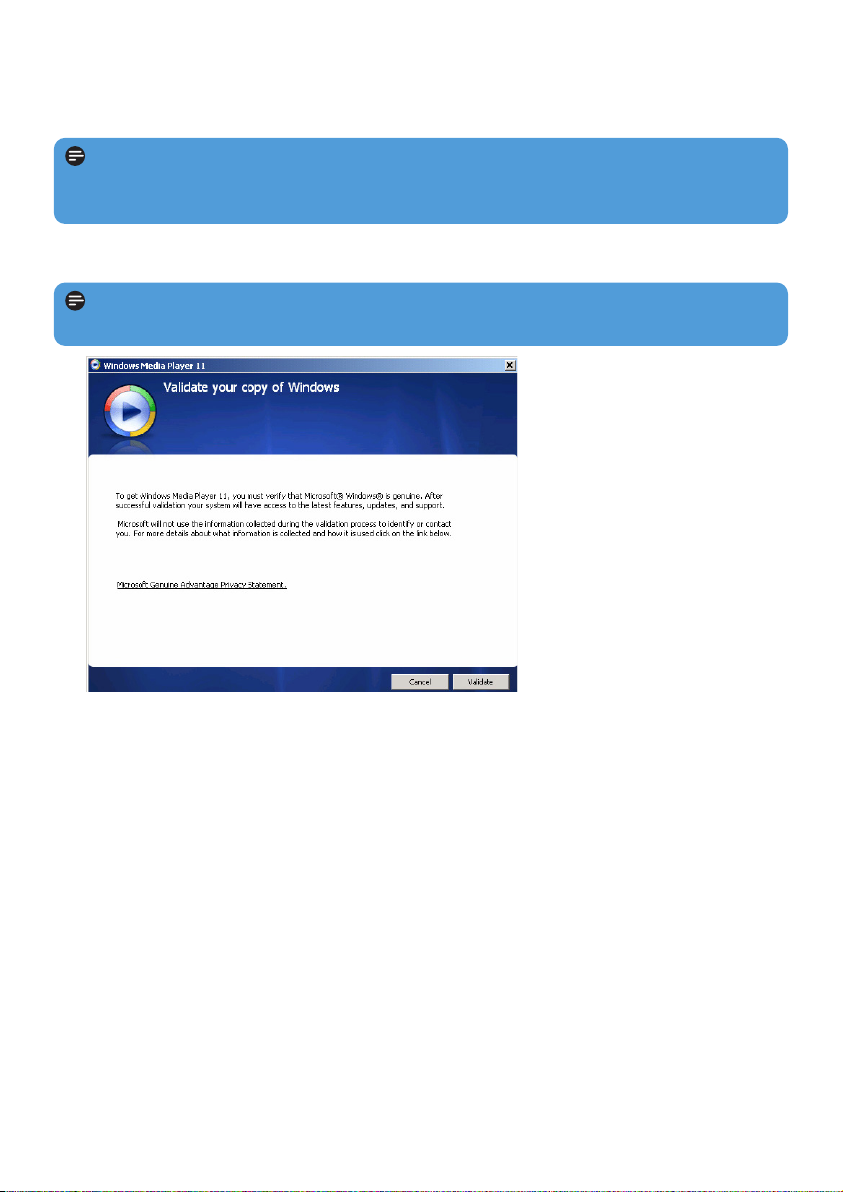
15
3 Fare clic su Conferma per procedere.
4.1.2 Installazione di Windows Media Player 11
1 Inserire il CD della confezione nell’unità CD ROM del computer.
2 Seguire le istruzioni sullo schermo per completare l’installazione di Windows Media
Player 11.
Nota Se il programma di installazione non si avvia automaticamente, navigare nei
contenuti del CD con Windows Explorer ed eseguire il programma cliccando due volte
sul file che termina con .exe.
Nota Se le seguenti finestre di dialogo appaiono durante l’installazione, leggere tutto il
testo prima di procedere con l’installazione:
Page 16

16
4 Fare clic su Accetto per continuare.
5 Selezionare INSTALLAZIONE RAPIDA e fare clic su Fine.
Page 17

17
6 Fare clic sulle caselle di spunta per selezionare i tipi di file che si vogliono far eseguire a
Windows Media Player in automatico oppure cliccare su Seleziona tutto e poi su
Fine.
Nota In questo momento, la vostra Sincronizzazione multimediale preesistente viene
trasferita su Windows Media Player 11. Ciò può richiedere alcuni minuti, a seconda
delle dimensioni della Sincronizzazione multimediale preesistente.
Page 18

18
7 Fare clic sulle caselle di spunta per selezionare le opzioni riservate, quindi cliccare su
Avanti per completare le impostazioni richieste.
4.1.3 Ritorno alla versione precedente di Windows Media Player
Se si verificano dei problemi con Windows Media Player 11, è possibile ritornare in modo
semplice alla versione installata precedentemente sul computer.
1 Scollegare il lettore dal computer.
2 Selezionare Avvio, quindi fare clic su Pannello di Controllo.
3 Su Pannello di Controllo, selezionare Aggiungi o Rimuovi Programmi.
4 Selezionare Windows Media Player 11, quindi fare clic su Rimuovi.
>
Verrà visualizzata una finestra di dialogo per la convalida.
5 Fare clic su OK.
6 Quando il processo di ripristino è completato (ciò può richiedere alcuni minuti), fare clic
su Riavvia.
7 Selezionare Avvio, quindi fare clic su Pannello di Controllo.
8 Su Pannello di Controllo, selezionare Aggiungi o Rimuovi Programmi.
9 Selezionare Windows Media Format 11 Runtime, quindi fare clic su Rimuovi.
>
Verrà visualizzata una finestra di dialogo per la convalida.
10 Fare clic su OK.
>
Verrà visualizzata una seconda finestra di dialogo per la convalida.
11 Fare clic su OK.
Page 19

19
12 Quando il processo di ripristino è completato (ciò può richiedere alcuni minuti), fare clic
su Riavvia.
13 Selezionare Avvio, quindi fare clic su Pannello di Controllo.
14 Su Pannello di Controllo, selezionare Aggiungi o Rimuovi Programmi.
15 Selezionare Microsoft User-Mode Driver Framework Feature Pack 1.0, quindi
fare clic su Rimuovi.
16 Seguire le istruzioni che appaiono sulla Disinstallazione Guidata Aggiornamenti
Software.
17 Se viene visualizzata la finestra di dialogo di convalida Wudf01000, cliccare su Si per
continuare. Quando il processo di rimozione del software è completato (ciò può
richiedere alcuni minuti), fare clic su Fine.
4.1.4 Maggiori informazioni sul ritorno alla versione precedente
di Windows Media Player
Se si ritorna ad una versione precedente di Windows Media Player e il lettore non è più
rilevabile da Windows o Windows Media Player, eseguire le seguenti procedure:
1 Accendere il lettore e collegarlo al computer utilizzando il cavo USB fornito.
2 Fare clic con il pulsante destro del mouse su Risorse del computer, quindi cliccare su
Gestione Risorse.
3 Sul riquadro a sinistra, fare clic su Device Manager.
4 Sul riquadro a destra, fare clic sul segno “+” sign beside Apparecchi Portatili.
5 Fare clic con il pulsante destro del mouse su GoGear SA43xx, quindi cliccare su
Disinstalla.
6 Nella finestra di dialogo di convalida, fare clic su OK per disinstallare il lettore.
7 Scollegare il lettore dal computer, assicurarsi che esso sia ancora acceso, quindi collegarlo
nuovamente al computer.
>
Windows rileverà il dispositivo e lo installerà nuovamente in automatico. Entro un minuto o due,
GoGear SA43xx riapparirà nella sezione Dispositivi Portatili del Device Manager.
4.2 Trasferimento di musica
È possibile vedere e gestire i propri file musicali usando Windows Media Player.
Importante Si raccomanda di usare sempre Windows Media Player per trasferire
musica sul lettore.
Page 20

20
4.2.1 Aggiunta di file musicali alla libreria di Windows Media
Player
Come opzione predefinita, Windows Media Player carica automaticamente sulla libreria tutti i
file musicali memorizzati nella cartella Musica. Se si aggiungono nuovi file a questa cartella, essi
saranno aggiunti automaticamente anche alla libreria.
Aggiungere file musicali memorizzati altrove sul computer o nella rete di
computer
1 Selezionare Avvia > Tutti Programmi > Windows Media Player per lanciare
Windows Media Player.
2 Fare clic sulla freccia in giù posizionata ad di sotto della scheda Sincronizzazione e
selezionare Aggiungi alla Sincronizzazione ...
> Fare clic su <<Opzioni Avanzate per allargare la finestra di dialogo.
3 Fare clic su <<Opzioni Avanzate per allargare la finestra di dialogo.
Page 21

21
4 Fare clic su Aggiungi...
>
Verrà visualizzata la finestra di dialogo Aggiungi cartella.
5 Selezionare una cartella in cui sono conservati i file musicali e fare clic su OK.
6 Ritornare sulla finestra di dialogo Aggiungi alla Sincronizzazione e cliccare su OK.
>
Windows Media Player inizierà la scansione della cartella ed aggiungerà alla libreria i file
musicali disponibili.
7 Al termine, fare clic su Chiudi.
4.2.2 Alternare tra la libreria musicale in Windows Media Player
e il proprio lettore
Per alternare da e verso la libreria musicale, cliccare semplicemente sulla freccia in alto a
sinistra di Windows Media Player e selezionare la categoria che si vuole visionare.
Suggerimento Windows Media Player è configurato in modo che escluda i file audio
le cui dimensioni sono inferiori a 100KB. Per includere i file più piccoli di 100KB, è
possibile modificare le impostazioni predefinite all’interno della finestra di dialogo Aggiungi
alla Sincronizzazione.
Page 22

22
4.2.3 Copiare i brani da un CD
Se si desidera trasferire musica da un CD al lettore, prima bisogna creare una copia digitale
del brano musicale sul computer. Questa operazione è chiamata Ripping.
1 Avviare Windows Media Player.
2 Fare clic sulla freccia in giù posizionata al di sotto della scheda Copia da CD e
selezionare Formato per scegliere il formato desiderato.
3 Fare clic sulla freccia in giù posizionata al di sotto della scheda Copia da CD e
selezionare Velocità in bit per scegliere la velocità in bit desiderata.
Suggerimento Una velocità in bit più elevata produce una qualità audio migliore,
tuttavia le dimensioni del file saranno maggiori. Il formato consigliato per il lettore è
128kbps per MP3 oppure 64kbps per WMA.
Page 23

23
4 Inserire il CD Audio nell’unità CD del computer.
> Vengono elencate tutte le tracce del CD. Come opzione predefinita, Windows Media Player
inizierà ad eseguire il ripping di tutte le canzoni del CD. Per modificare questa opzione, fare clic
sulla freccia in giù posizionata ad di sotto della scheda Copia da CD e selezionare Copia CD
Quando Viene Inserito > Mai.
Importante Assicurarsi di essere collegati ad internet prima di iniziare il ripping in
modo che Windows Media Player sia in grado di scaricare le informazioni sull’album e
sulle tracce da un database musicale online. Se il computer non è collegato ad internet,
bisognerà inserire manualmente le informazioni sull’album e sulle tracce.
Poiché Windows Media Player non sempre riesce ad identificare la giusta canzone sul CD
ed il database musicale non sempre contiene le informazioni corrette (specialmente per i
nuovi album usciti recentemente o per gli album di artisti meno conosciuti), potrebbe
esserci la necessità di modificare o inserire manualmente le informazioni sull’album e le
tracce. Vedere Modifica delle informazioni sulle canzoni attraverso Windows
Media Player.
Page 24

24
5 Selezionare le canzoni per le quali si desidera effettuare il ripping cliccando sulle caselle di
spunta.
6 Fare clic su Avvia Copia da CD.
> Le tracce selezionate verranno convertite e aggiunte alla Sincronizzazione di Windows Media
Player.
4.2.4 Acquistare musica online
Per acquistare musica online, bisogna selezionare un negozio di musica.
1 Avviare Windows Media Player.
2 Fare clic sulla freccia in giù posizionata al di sotto della scheda Media Guide e
selezionare Guida per i Negozi Online.
3 Selezionare un negozio e seguire le istruzioni sullo schermo.
Page 25

25
> Dopo aver acquistato una canzone o un album, essa/esso apparirà nella Sincronizzazione di
Windows Media Player.
4.3 Sincronizzazione del contenuto di Windows
Media con il lettore
È possibile sincronizzare la propria musica sul lettore usando Windows Media Player.
Collegare semplicemente il lettore al computer usando il cavo USB in dotazione, impostare la
sincronizzazione, dopodiché si potrà iniziare a sincronizzare la libreria multimediale sul lettore.
In occasione del primo collegamento del lettore al computer, Windows Media Player
selezionerà automaticamente il metodo di sincronizzazione (automatico o manuale) che
meglio funziona con il lettore.
Automatico: Se il lettore è provvisto di spazio in memoria sufficiente (almeno 4GB di
spazio libero) e può accogliere l’intera Sincronizzazione multimediale, quest’ultima sarà
automaticamente copiata sul lettore nel momento in cui esso viene collegato al computer.
Manuale: Se il lettore non può accogliere l’intera Sincronizzazione multimediale, allora sarà
richiesto di selezionare manualmente file o playlist specifiche che si desidera trasferire sul lettore.
4.3.1 Impostazione del lettore
1 Avviare Windows Media Player.
2 Accendere il lettore e quindi collegarlo al computer utilizzando il cavo USB fornito.
> Se richiesto, selezionare l’opzione per sincronizzare il dispositivo usando
Windows Media Player
.
3 Se Windows Media Player sceglie di sincronizzare con il metodo automatico, fare clic
su Fine.
> L’intera Sincronizzazione si sincronizzerà con il lettore. In seguito, ogni volta che si collega il
lettore al proprio computer, il lettore si sincronizzerà automaticamente. È inoltre possibile
selezionare e attribuire priorità a specifiche sincronizzazioni automaticamente (vedere
Selezionare e Attribuire Priorità a Specifiche Sincronizzazioni Automaticamente).
4 Se Windows Media Player sceglie di sincronizzare con il metodo manuale, fare clic su
Fine.
> Quindi bisogna cliccare sulla scheda Sincronizza per selezionare i file e le playlist che si desidera
sincronizzare manualmente (vedere 4.3.4 Selezionare file e playlist per la
Sincronizzazione Manuale).
Importante Non scollegare il lettore mentre il trasferimento è in svolgimento. Se si
scollega il lettore, il trasferimento non si completerà e Windows potrebbe non essere in
grado di riconoscere in seguito il lettore. Per rettificare questo problema, eseguire i punti
1 – 7 illustrati nel paragrafo 4.1.4 Maggiori informazioni sul ritorno alla versione
precedente di Windows Media Player.
Nota A seconda del luogo in cui ci si trova e della lingua usata, l’elenco dei negozi può
differire da ciò che viene mostrato qui.
Page 26

26
4.3.2 Alternare Tra Sincronizzazione Automatica e Manuale
Dopo che il lettore è stato impostato la prima volta, a seconda delle preferenze è possibile
alternare tra sincronizzazione automatica e manuale.
1 Fare clic sulla freccia in giù posizionata al di sotto della scheda Sincronizza, selezionare
Philips GoGear SA43xx > Imposta Sincronizzazione.
2 Selezionare o deselezionare la casella di spunta Sincronizza apparecchio
automaticamente.
4.3.3 Selezionare e Attribuire Priorità a Specifiche
Sincronizzazioni Automaticamente
Se Windows Media Player ha scelto di sincronizzare il dispositivo con il metodo
automatico, è possibile decidere di non sincronizzare l’intera Sincronizzazione multimediale.
Si può scegliere quello che si vuole sincronizzare dalle preesistenti playlist o crearne delle
nuove. Queste playlist selezionate si sincronizzeranno quindi con il lettore ogni volta che
viene collegato al computer.
1 Fare clic sulla freccia in giù posizionata al di sotto della scheda Sincronizza e selezionare
Philips GoGear SA43xx > Imposta Sincronizzazione.
> Verrà visualizzata una finestra di dialogo Impostazione Dispositivo.
2 Nel riquadro delle Playlists disponibili, selezionare le preesistenti playlist che si
desidera sincronizzare, quindi fare clic su Aggiungi.
Page 27

27
4.3.4 Selezionare file e playlist per la Sincronizzazione Manuale
Se la sincronizzazione viene eseguita manualmente, bisogna creare un elenco di file e playlist
che si desidera sincronizzare. È possibile inoltre spostare i file scelti dalla playlist da
sincronizzare al lettore.
1 Avviare Windows Media Player.
2 Accendere il lettore e quindi collegarlo al computer utilizzando il cavo USB fornito.
3 Fare clic sulla scheda Sincronizza.
4 Trascinare i file e le playlist che si desidera sincronizzare dal riquadro dei Contenuti a
quello dell’Elenco di Sincronizzazione. È anche possibile fare clic con il pulsante destro del
mouse sul file o la playlist e selezionare Aggiungi a “Elenco Sincronizzazione”.
3 Per creare una playlist, cliccare su Playlist Nuova e seguire le istruzioni sullo schermo
per specificare i criteri dei file nella playlist automatica (per i dettagli su come creare una
playlist automatica, vedere 4.4.2 Creare una Playlist Automatica).
4 Per rimuovere una playlist, fare clic sulla playlist nell’elenco delle Playlists da
sincronizzare, quindi cliccare su Rimuovi.
5 Nel riquadro Playlist da sincronizzare, selezionare una playlist e cliccare sulle frecce di
Priorità per ordinare le playlist in base alla successione di sincronizzazione desiderata.
> Se il lettore esaurisce lo spazio in memoria prima che la sincronizzazione sia completata, i file e
le playlist con la priorità più bassa in elenco non saranno sincronizzati.
Suggerimento Se il lettore ha una capacità di memorizzazione limitata o se la
Sincronizzazione multimediale è diventata troppo grande per poter essere accolta dal
lettore, è possibile spostare i file contenuti nella playlist selezionata per la sincronizzazione.
Per eseguire ciò, selezionare la casella di spunta Sposta Contenuti Sincronizzazione.
In seguito, ogni volta che il lettore viene collegato al computer, i file sul lettore vengono
rimossi e un nuovo gruppo di file (dal riquadro Playlist da sincronizzare) vengono
aggiunti al lettore.
Suggerimento Per alternare tra le librerie musicali e fotografiche, cliccare
semplicemente sulla freccia in alto a sinistra di Windows Media Player e selezionare la
categoria che si desidera visionare.
Page 28

28
5 Nel riquadro Elenco Sincronizzazione, verificare che tutti gli elementi selezionati per la
sincronizzazione saranno accolti dal lettore. Se necessario. rimuovere gli elementi dall’elenco.
6 Per rimuovere gli elementi, fare clic con il pulsante destro del mouse sulla voce del
riquadro Elenco Sincronizzazione, quindi selezionare Rimuovi da Elenco.
7 Cliccare sul pulsante Avvia Sincronizzazione per trasferire gli elementi dell’Elenco
Sincronizzazione sul lettore.
> La progressione dell’azione è visualizzato in basso a destra di Windows Media Player.
Suggerimento Se la traccia che si sta cercando di sincronizzare è un file protetto,
sarà richiesto di aggiornare i componenti di sicurezza sul computer. Quando ciò accade,
eseguire la traccia in Windows Media Player e, quando richiesto, seguire le istruzioni
sullo schermo per aggiornare i componenti di sicurezza. Dopo aver aggiornato i
componenti di sicurezza, sincronizzare il file sul lettore nuovamente.
Page 29

29
8 Se si desidera fermare il trasferimento, cliccare su Arresta Sincronizzazione.
4.3.5 Sincronizzazione manuale casuale degli elementi sul
lettore
La funzione di Sincronizzazione Casuale di Windows Media Player è in grado di rilevare la
quantità di spazio disponibile sul lettore e carica su di esso una campionatura casuale di file.
1 Avviare Windows Media Player.
2 Accendere il lettore e quindi collegarlo al computer utilizzando il cavo USB fornito.
3 Fare clic sulla freccia in giù posizionata al di sotto della scheda Sincronizzazione e
selezionare Shuffle “Philips GoGear SA43xx”.
4 Se richiesto, cliccare sul pulsante Si per iniziare la sincronizzazione. Altrimenti la
sincronizzazione inizia immediatamente.
> La progressione viene visualizzata in basso a destra di
Windows Media Player
.
5 Per arrestare la sincronizzazione, fare clic sulla freccia in giù posizionata ad di sotto della
scheda Sincronizzazione e selezionare Arresta Sincronizzazione su “Philips
GoGear SA43xx”.
Suggerimento Per selezionare file molteplici, cliccare su un file, quindi tenere
premuto il tasto CTRL sulla tastiera del computer e cliccare sugli altri file che si vuole
selezionare.
Per selezionare file consecutivi, cliccare sul primo file, quindi tenere premuto il tasto
SHIFT sulla tastiera del computer e cliccare sull’ultimo file dell’elenco che si vuole
selezionare.
Per selezionare tutti i file, cliccare su qualsiasi file per evidenziarlo, quindi tenere premuti i
tasti CTRL + A sulla tastiera del computer.
Page 30

30
4.3.6 Copiare i file dal lettore al computer
Il lettore supporta la sincronizzazione inversa, con la quale è possibile copiare file dal lettore
al computer attraverso Windows Media Player.
1 Avviare Windows Media Player.
2 Accendere il lettore e quindi collegarlo al computer utilizzando il cavo USB fornito.
3 Fare clic su Philips GoGear SA43xx nel riquadro di Navigazione a sinistra.
> È possibile navigare tra i contenuti del lettore usando una varietà di visualizzazioni, quale
Aggiunto Recentemente, Artista, Album, Canzoni, ecc.
I contenuti presenti sul lettore saranno elencati nel riquadro Contenuti.
4 Navigare nel file o playlist che si desidera copiare dal lettore al computer.
5 Fare clic con il pulsante destro del mouse sul file o la playlist e selezionare Copia da
Dispositivo.
4.4 Gestione dei file e delle playlist in Windows
Media Player
4.4.1 Ricercare musica con Windows Media Player
1 Cliccare sulla scheda Catalogo Multimediale.
2 Per andare alla ricerca di file musicali, fare clic sulla freccia in alto a sinistra di Windows
Media Player e selezionare Musica. Per cercare file fotografici, selezionare Immagini.
3 Digitare poche parole chiave del file, come ad esempio titolo delle canzone, artista, ecc.
nella casella di ricerca.
> I risultati della ricerca appaiono nel riquadro Contenuti mano a mano che si digita e sono
aggiornati nel momento in cui si inserisce ogni nuova lettera della propria ricerca.
4 Continuare ad inserire le parole chiavi per rifinire i risultati della ricerca.
Suggerimento Per alternare sul lettore tra Sincronizzazione musicale e fotografica,
cliccare semplicemente sulla freccia in alto a sinistra di Windows Media Player e
selezionare la categoria che si desidera visionare.
Page 31

31
4.4.2 Eliminazione di file e playlist dal catalogo multimediale di
Windows Media Player
1 Cliccare sulla scheda Catalogo Multimediale.
2 Per eliminare i file musicali, fare clic sulla freccia in alto a sinistra di Windows Media
Player e selezionare Musica. Per eliminare i file fotografici, selezionare Immagini.
3 Navigare nel file o nella playlist che si desidera eliminare.
4 Fare clic con il pulsante destro del mouse sul file o sulla playlist e selezionare Elimina.
5 Selezionare Elimina solo dal catalogo multimediale o Elimina dal catalogo
multimediale e dal computer e fare clic su OK.
4.4.3 Eliminazione dei file e delle playlist dal lettore
È possibile inoltre usare Windows Media Player per gestire i file memorizzati sul lettore.
Quando si collega il lettore al computer, i contenuti sul lettore saranno visualizzati su
Windows Media Player. Quindi si possono eliminare i file o le playlist proprio come se si
volesse qualsiasi altro file visualizzato su Windows Media Player.
1 Fare clic su Philips GoGear SA43xx nel riquadro di Navigazione a sinistra.
> È possibile navigare tra i contenuti del lettore usando una varietà di visualizzazioni, quale
Aggiunto da poco, Artista, Album, Canzoni, ecc.
I contenuti presenti sul lettore saranno elencati nel riquadro Contenuti.
2 Per eliminare i file musicali, fare clic sulla freccia in alto a sinistra di Windows Media
Player e selezionare Musica. Per eliminare i file fotografici, selezionare Immagini.
3 Navigare nel file o nella playlist che si desidera eliminare.
4 Fare clic con il pulsante destro del mouse sul file o sulla playlist e selezionare Elimina.
5 Fare clic su OK.
Page 32

32
4.4.4 Modifica delle informazioni sulle canzoni attraverso
Windows Media Player
1 Cliccare sulla scheda Catalogo multimediale.
2 Navigare fino alla canzone che si desidera modificare.
3 Fare clic con il pulsante destro del mouse sulla canzone e selezionare Tag Editor
Avanzato dal menu pop-up.
> Verrà visualizzata la finestra di dialogo Tag Editor Avanzato.
4 Selezionare la scheda corretta ed inserire o modificare le informazioni.
5 Fare clic su OK per salvare i cambiamenti.
Page 33

33
4.4.5 Formattazione del lettore attraverso Windows Media Player
È possibile riformattare il disco rigido del lettore per eliminare completamente tutti i dati.
1 Avviare Windows Media Player.
2 Accendere il lettore e quindi collegarlo al computer utilizzando il cavo USB fornito.
3 Fare clic sulla freccia in giù posizionata al di sotto della scheda Sincronizzazione e
selezionare Philips GoGear SA43xx > Formatta
Page 34

34
2 Premere 3 o 4 per scorrere l’elenco.
3 Premere 2 per selezionare o premere 1 per ritornare al livello precedente.
4 Premere 2; per eseguire la propria selezione.
Suggerimento Superplay™ consente di riprodurre subito, in qualsiasi punto, la
musica o l’album selezionato premendo 2; sulla selezione.
Per Azione
Riproduzione/Pausa musica Premere 2;
Passare alla canzone successiva Premere 2
Passare alla canzone precedente Premere 1
Ricerca in avanti Tenere premuto 2
Ricerca all’indietro Tenere premuto 1
Ritorna a sfogliare Premere il tasto MENU
Aumenta volume Premere VOL +
Diminuisce volume Premere VOL -
5 Operazioni dettagliate
5.1 Modalità musica (valida anche per la riproduzione delle registrazioni)
5.1.1 Comandi
Durante la riproduzione musicale
1 Dal menu principale, selezionare per accedere alla modalità musicale.
È possibile iniziare una ricerca dalle seguenti opzioni musicali:
1
Tutte le canzoni Tracce elencate in ordine alfabetico
Artisti Artisti elencati in ordine alfabetico Album elencati in ordine alfabetico
Album Album elencati in ordine alfabetico Tracce elencate in ordine di album
Page 35

35
Icona Significato
Disattiva Riproduzione normale
Ripeti 1 Riproduce una canzone ripetutamente
Ripeti tutto Riproduce tutte le canzoni ripetutamente
Riproduzione casuale Riproduce tutte le canzoni casualmente
Ripeti casuale Riproduce tutte le canzoni casualmente e ripetutamente
Nota Le modalità di riproduzione non sono disponibili quando si ascoltano le
registrazioni.
5.1.2 Funzioni di riproduzione
Modalità di riproduzione
Il lettore può essere impostato per eseguire le canzoni sia in modo casuale sia ripetutamente.
1 Premere MENU, selezionare , poi selezionare Modalità di riproduzione.
2 Premere 1 / 2 per navigare attraverso le diverse modalità di riproduzione (Disattiva,
Ripeti 1, Ripeti tutto, Riproduzione casuale brani e Ripeti e shuffle).
3 Premere 2; per confermare la propria selezione.
Operazioni Principali nella Panoramica Cartelle Tasti di controllo da premere
Andare alla traccia / cartella successiva Premere 3
Andare alla traccia / cartella precedente Premere 4
Andare in una cartella Premere 2
Salire di un livello di cartella Premere 1
Selezionare un elemento Premere 2;
5.1.3 Panoramica delle cartelle
La panoramica delle Cartelle visualizza la musica e le registrazioni in ordine alfabetico.
Dal menu principale, selezionare cartelle per entrare in modalità Panoramica cartelle. La
Panoramica cartelle visualizza la musica in base a come viene ordinata nelle cartelle quando si
effettua il trasferimento tramite il trascinamento e rilascio (Drag&Drop).
Le cartelle e le tracce saranno elencate in ordine alfabetico.
Page 36

36
5.1.4 Equalizzatori
Si può impostare il lettore in modo che riproduca musica in base a diversi EQ (equalizzatori).
1 Premere MENU, selezionare , quindi Equalizzatore.
2 Press 3 o 4 per selezionare Rock, Pop, Jazz, Classica, Personalizza o Disattiva.
3 Premere 2; per confermare la propria selezione.
Personalizzazione dell’ EQ (Equalizzatore)
Le impostazioni di personalizzazione dell’equalizzatore comprendono 5 bande regolabili: Bassi
(B), Bassa (L), Media (M), Alta (H) e Acuti (T).
1 Premere MENU e selezionare Equalizzatore > Personalizza.
2 Premere 1 o 2 per selezionare la banda.
3 Premere + una o più volte per aumentare le impostazioni di banda o premere - una o più
volte per diminuire le impostazioni di banda.
4 Le nuove impostazioni personali dell’equalizzatore possono essere percepite
immediatamente se si sta ascoltando musica.
Suggerimento La schermata dell’EQ personalizzato non è più attiva se non si effettua
un’azione entro 10 secondi.
Page 37

37
5.2 Radio*
Dal menu principale, selezionare per accedere alla modalità radio.
Collegamento delle cuffie
Le cuffie in dotazione hanno la funzione di antenna radio. Assicurarsi che siano collegate
correttamente per garantire una ricezione ottimale.
5.2.1 Sintonizzazione automatica
1 Selezionare Sintonizzazione automatica nel menu Radio .
> Il lettore andrà alla ricerca delle stazioni con il segnale più forte e salverà automaticamente fino
a 20 stazioni preselezionate in memoria.
La barra di avanzamento si riempie gradualmente, procedendo da sinistra a destra, fino a
quando non vengono trovate 20 stazioni o fino al completamento della ricerca su tutta la
gamma di frequenza.
1
Suggerimento Per arrestare la sintonizzazione automatica, premere qualsiasi tasto ad
eccezione del tasto del volume.
* La radio FM è disponibile solo in versioni commercializzate in alcuni paesi.
Page 38

38
5.2.2 Ascolto di una stazione radio di preselezione
1 Da menu Radio , selezionare Preselezione.
2 Premere 3 o 4 per navigare tra le stazioni preselezionate e selezionarle.
3 Dopo aver selezionato una stazione preselezionata, la breve pressione di 1 / 2 può far
passare ad altre stazioni preselezionate.
4 È possibile anche sintonizzarsi sulla frequenza di una stazione di preselezione scelta
premendo a lungo 3 / 4.
5 Premere brevemente 3 o 4 per muovere di un incremento di sintonizzazione, premere a
lungo 3 o 4 per andare alla ricerca del segnale più forte successivo.
6 La barra di frequenza indica il cambiamento di frequenza.
7 Per confermare e salvare il segnale di ricezione, premere 2;.
5.3 Registrazioni
Il lettore permette di eseguire registrazioni vocali e di riascoltarle.
5.3.1 Eseguire le registrazioni
1 Tenere premuto REC per iniziare la registrazione vocale.
> Il lettore visualizzerà lo stato della registrazione.
2 Premere 1 per arrestare e salvare la registrazione vocale.
> Il lettore visualizzerà lo stato di memorizzazione. La registrazione vocale sarà memorizzata sul
lettore. (Nome del file: VOCEXXX.WAV, dove per XXX si intende il numero di registrazione
generato automaticamente.)
Suggerimento È possibile mettere in pausa e ricominciare una registrazione in
qualsiasi momento con il tasto 2;.
Page 39

39
5.3.2 Riascolto delle registrazioni
Le registrazioni possono essere trovate nella modalità Registrazioni.
1 Dal menu principale, selezionare per entrare in modalità Registrazioni. Il lettore
riprodurrà tutte le registrazioni in ordine alfabetico ed inizierà con la registrazione che è
stata creata per ultima.
2 Premere 2; per mettere in pausa la registrazione corrente in esecuzione.
3 Premere 1 o 2 per riprodurre le registrazioni successive o precedenti.
4 Premere e tenere premuto 1 o 2 per avanzare o riavvolgere velocemente la
riproduzione corrente della registrazione.
5.3.3 Caricamento delle registrazioni sul computer
1 Collegare il lettore al computer.
2 Accedere all lettore su Windows Explorer.
> Sarà possibile trovare la cartella VOICE (Vocale) nella quale sono contenute le registrazioni.
3 Usare le funzioni Copy (Copia) e Paste (Incolla) per trasferire le registrazioni ovunque si
desidera sul computer.
5.3.4 Eliminazione delle registrazioni
Le registrazioni posso essere eliminate solamente sul computer.
1 Collegare il lettore al computer.
2 Selezionare il lettore su Windows Explorer.
3 Fare doppio clic sulla cartella VOICE (Vocale).
4 Selezionare i file che si desidera eliminare e premere Delete (Canc) sulla tastiera del
computer.
5.4 Effetti luminosi
Il prodotto è caratterizzato da speciali effetti luminosi. Potete attivarli o disattivarli da Effetti
Luminosi del Dispositivo. Da Riproduzione effetto, si può scegliere Scintillio,
Tremolio, Battito o Onda per impostare gli effetti desiderati durante la riproduzione.
Page 40

40
5.5 Impostazioni
Le preferenze possono essere impostate sul lettore in modo da soddisfare le proprie
esigenze.
1 Premere MENU e andare su .
2 Premere 2; per confermare la selezione e premere 3 o 4 per selezionare altre opzioni.
3 Premere MENU per uscire dalla schermata delle impostazioni corrente.
Impostazioni Opzioni Altre opzioni Descrizione
Modalità di
riproduzione
Disattiva/Ripeti 1/Ripeti
tutto/Riproduzione casuale di tutti i
brani/ Ripeti e shuffle
Sceglie l’opzione per la
modalità di riproduzione di
tutte le canzoni / di canzoni
selezionate.
Equalizzatore Disattiva / Rock / Pop / Jazz / Classica /
Personalizza
Scegliere l’equalizzatore per
sperimentare la musica con la
migliore qualità.
Lingua Inglese / Francese / Tedesco / Spagnolo /
Portoghese (Brasiliano) / Portoghese
(Europeo) / Italiano / Olandese / Svedese
/ Norvegese / Finlandese / Ungherese /
Russo / Polacco / Cinese Semplificato /
Cinese Tradizionale / Giapponese /
Coreano
Selezionare la lingua che sarà
visualizzata sullo schermo.
Impostazione
presentazione
immagini
Sempre acceso / 10 secondi / 30 secondi
/ 60 secondi
Selezionare il tempo per la
visualizzazione retroilluminata.
Effetti luminosi Attiva / Disattiva Il prodotto offre speciali effetti
luminosi che possono essere
selezionati da Riproduzione
effetto.
Riproduzione
effetto
Scintillio / Tremolio / Battito / Onda Visionate e selezionate gli
effetti luminosi di
Riproduzione. Attivate questa
impostazione da Effetti
luminosi.
Salva schermo Animazione Permette di scegliere, quale
salvaschermo, animazioni o
l’orologio.
Orologio Verticale / Orizzontale
Disattiva
Page 41

41
5.6 Uso del lettore per memorizzare e
trasportare file di dati
È possibile usare il lettore per memorizzare e trasportare file di dati copiandoli sul lettore
con Windows Explorer.
Settings Options More options Description
Impostazioni
orarie
Imposta
formato ora
12-ore / 24-ore Impostare il formato dell’ora
sul lettore
Imposta ora Ora / Minuti / Secondi Inserire l’ora, i minuti e i
secondi per impostare l’ora sul
lettore.
Impostazioni di
fabbrica
Ripristinare
impostazioni di
fabbrica
Ripristina / Annulla Scegliere Ripristina per
eliminare le impostazioni
correnti del lettore e
ripristinare le impostazioni di
fabbrica predefinite.
Informazioni
Identificativo
dispositivo
Capacità, Spazio libero, versione
Firmware
Visualizzazione di informazioni
relative al lettore.
Page 42

42
6 Aggiornamento del tuo lettore
Il lettore è controllato da un programma interno chiamato firmware. Nuove versioni del
firmware possono essere rese disponibili dopo aver acquistato il lettore.
Un programma software chiamato Philips Device Manager controllerà continuamente lo
stato del firmware del lettore e avviserà della disponibilità di nuovo firmware. È necessario
disporre di un collegamento ad Internet per questa funzione.
Installare Philips Device Manager dal CD compreso nella fornitura o scaricare la versione
più recente da www.philips.com/support.
Dopo l’installazione del Philips Device Manager, ogni volta che si collega il lettore al
computer, Philips Device Manager si collegherà automaticamente ad internet e
controllerà se ci sono degli aggiornamenti.
6.1 Verifica manuale dello stato di aggior-
namento del firmware
Assicurarsi che il lettore si caricato completamente.
1 Collegare il lettore al computer.
2 Lanciare Philips Device Manager da Start > Programmi > Philips Device Manager.
3 Selezionare la propria periferica.
4 Fare clic su Aggiorna.
> Philips Device Manager controllerà l’eventuale disponibilità di nuovo firmware su internet e lo
installerà sul lettore.
5 Quando Aggiornamento completato, appare sullo schermo, fare clic su OK e
scollegare il lettore.
> Sarà visualizzato il messaggio Firmware in aggiornamento.
Il lettore si riavvierà automaticamente dopo che il firmware è completamente aggiornato. Ora il
lettore è pronto per essere usato nuovamente.
3
4
5
Page 43

43
7 Domande frequenti (FAQ)
Se si verificano dei problemi con il lettore, controllare i punti elencati nella sezione
successiva. Per ulteriore assistenza ed altri consigli per la risoluzione dei problemi, fare
inoltre riferimento alle FAQ all’indirizzo www.philips.com/support.
Se non si è in grado di trovare una soluzione seguendo i consigli riportati in questa sede,
contattare il rivenditore o il centro di assistenza.
Avvertimento Non provare a riparare l’impianto da soli in nessuna circostanza in
quanto ciò renderà nulla la garanzia.
Importante Quando si collega per la prima volta il dispositivo al PC in modalità di
ripristino, apparirà una configurazione guidata dell’hardware per l’installazione del
programma. Selezionare installa programma automaticamente e fare clic su Avanti,
fare poi clic su Fine per completare l’installazione.
Durante l’installazione verrà visualizzato il messaggio di avvertimento Il Software che si
cerca di installare per il presente hardware non ha passato il Windows Logo
testing, selezionare Continua comunque, l’installazione non avrà conseguenze sul PC.
L’avvio del lettore avviene lentamente.
Dopo aver modificato il contenuto del lettore, il tempo di avvio risulta più lungo a causa della
ricreazione della libreria.
Il lettore salta le canzoni.
La canzone saltata potrebbe essere protetta. Si potrebbe non essere in possesso dei
sufficienti diritti per riprodurre la canzone che è stata saltata sul lettore. Verificare i diritti
musicali con il fornitore del brano.
Il lettore non è riconosciuto da Windows.
Assicurarsi che il computer stia funzionando sotto Windows XP (SP2 o superiore).
Non c’è musica sul mio lettore dopo il trasferimento.
Le canzoni sono in formato MP3 o WMA?
Formati diversi non saranno riprodotti sul lettore.
Il lettore non risponde a qualsiasi pressione dei tasti e di conseguenza si scollega
o si blocca.
Rimuovere e inserire nuovamente la batteria.
Non si sente l’audio.
Assicurarsi che le cuffie siano inserite completamente nel jack delle cuffie.
Il lettore mostra .
Spostare il cursore di scorrimento LOCK in modo da sbloccare la pressione dei tasti.
Page 44

44
Il lettore mostra .
Collegare il lettore al computer. Eliminare i file non necessari, scollegare in sicurezza e
procedere nuovamente con la registrazione.
Alcune canzoni non vengono mostrate o riprodotte sul lettore.
• Il file audio può essere danneggiato, provare prima a riprodurre il file sul PC. Se non viene
eseguito, eseguire nuovamente il ripping della canzone.
• Le canzoni con valori bit superiori a 320kbps non sono supportate dal lettore.
• La canzone saltata può essere protetta. Sul lettore, è possibile che non si abbiano diritti
sufficienti alla riproduzione della canzone saltata. Controllare con il fornitore del brano i
diritti musicali.
Il lettore non ha corrente o è bloccato o sembra non funzionare.
• La batteria potrebbe essersi scaricata. Caricare il lettore.
• Potrebbe non essersi premuto 2; sufficientemente a lungo. Tenere premuto 2; fino a
quando la schermata di benvenuto Philips non appare sul display.
• Eseguire un ripristino (premere il tasto del ripristino con un ago o un oggetto sottile.)
Se nessuna delle opzioni di cui sopra funziona, allora si potrebbe essere nella
necessità di usare il Device Manager per ripristinare il lettore:
1 Assicurarsi che il lettore sia scollegato dal PC e spento.
2 Avviare il Philips Device Manager su Avvio > Programmi > Philips Device
Manager > Philips Device Manager sul PC e fare clic sulla scheda Ripara.
3 Premere e tenere premuto il pulsante 2; mentre si collega il dispositivo al PC.
4 Tenere premuto il pulsante fino al riconoscimento da parte di Philips Device Manager
della modalità di ripristino del lettore.
5 Fare clic sul pulsante Ripara e seguire le istruzioni del Device Manager.
6 Dopo che il lettore è stato riparato, rimuoverlo dal PC e riavviarlo.
Il lettore non si accende e sembra scarico.
Eseguire un ripristino (premere il tasto del ripristino con un ago o un oggetto sottile.)
Premere 2; e accendere il lettore.
Nel caso ciò non funzioni: Premere e tenere premuto 2; mentre si collega il dispositivo al
PC. Avviare Device Manager, il dispositivo sarà automaticamente ripristinato.
lI lettore mostra: "Problema del lettore! Collegare al PC".
Collegare il lettore al PC, aprire Windows Explorer, aprire Computer, selezionare il
lettore, fare clic con il tasto destro del mouse e selezionare Formatta. Premere Avvio per
formattare il lettore.
Avvertimento Tutto il contenuto verrà eliminato. Eseguire il backup dei dati prima di
procedere alla formattazione.
Page 45

45
8 Dati tecnici
Alimentazione**
• Fonte di alimentazione
Batteria ricaricabile al Litio-Polimeri
interna
• 4 ore per la carica completa
Dimensioni
31,5 x 18 x 90,5mm
Display
• Schermo bianco OLED 64 X 128 pixel
Suono
• Separazione dei canali
>45dB
• Impostazione degli equalizzatori:
Rock / Jazz / Pop / Classica / Personalizza /
Disattiva
• Risposta di frequenza
45-16000Hz
• Rapporto segnale/rumore
> 88dB
• Potenza di uscita (RMS):
2x3mW (16X)
Riproduzione audio
• Tempo di riproduzione
15 ore*
• Formato di compressione: MP3 (5-320kbps
e VBR; Frequenza di campionamento: 8,
11.025, 16, 22.050, 24, 32, 44.1, 48kHz),
WMA (10-320kbps; Frequenza di
campionamento: 8, 11.025, 16, 22.050, 24,
32, 44.1, 48kHz)
• Supporto ID3-tag: Titolo della canzone e
nome dell’artista
Sintonizzatore/ Ricezione/ Trasmissione
• Banda di sintonizzazione
stereo FM
Memorizzazione contenuti
multimediali
• Capacità di memoria incorporata:
SA431X 1GB NAND Flash +
SA432X 2GB NAND Flash +
SA434X 4GB NAND Flash +
Connessioni
• Cuffie 3.5mm, USB 2.0++
Trasferimento musica
• Device manager
Per ripristinare ed aggiornare
• Windows Media Player 11
Requisiti di sistema
• Windows® XP (SP2 o versioni successive)
o Vista
• Processore Pentium III 800MHz o superiore
• 256MB RAM
• 200MB spazio su disco rigido
• Connessione internet
• Microsoft Internet Explorer 6.0 o versione
più recente
• unità CD-ROM
• Porta USB
Page 46

46
* La radio FM è disponibile solo in versioni commercializzate in alcuni paesi.
** Le batterie ricaricabili hanno un numero di cicli di ricarica limitato e, dopo qualche tempo,
potrebbero necessitare della sostituzione. La durata e il numero dei cicli di ricarica delle batterie
varia in base all’uso e alle impostazioni.
+ 1MB = 1 milione di byte; la capacità di memoria disponibile sarà inferiore.
1GB = 1 milione di byte; la capacità di memoria disponibile sarà inferiore.
La piena capacità di memoria potrà non essere disponibile poiché parte della memoria è
riservata al lettore.
La capacità di memorizzazione si basa su 4 minuti per canzone e codifica a 64kbps WMA.
++ L’effettiva velocità di trasferimento può variare in base al sistema operativo e alla configurazione
del software.
Page 47

47
9 Glossario
A
Album
Una lista di raccolte di canzoni / foto.
D
Digital Rights Management / Gestione
dei Diritti Digitali (DRM)
Una tecnologia che fornisce un livello
persistente di protezione dei contenuti
digitali attraverso la criptazione con una
chiave crittografica. Destinatari autorizzati (o
utenti finali) devono acquisire una licenza al
fine di sbloccare ed usufruire del contenuto.
M
Menu principale
È il menu principale posizionato sopra alla
struttura ad albero dell’interfaccia utente.
MP3
Un formato audio compresso conosciuto
come MPEG-1 Audio Layer 3.
R
Rip (Copiare)
Per copiare il contenuto multimediale digitale
da un CD audio. Il contenuto può essere
convertito in un diverso formato durante il
processo di ripping.
S
Canzoni
Una traccia individuale o un pezzo separato
dal contenuto audio.
Superscroll
TM
Una funzione di navigazione con interfaccia
utente e marchio commerciale Philips con la
capacità di aumentare la velocità di
navigazione del lungo elenco dei contenuti.
Sincronizzazione
Il processo con il quale si mantengono file
multimediali digitali su una periferica
portabile, basandosi su regole specificate
dagli utenti. Ciò può richiedere la copia di
file multimediali digitali da un computer ad
una periferica, aggiornamento delle
informazioni sulla periferica o eliminazione
dei file dalla periferica.
T
Titolo
L’unità più grande di contenuti multimediali
digitali. Per il CD, può essere il nome del
CD.
W
WAV
Un formato file multimediale digitale per
memorizzare i file audio.
Windows Media Audio (WMA)
Un file audio in formato Windows Media. Il
contenuto audio del file è criptato con uno
dei codecs di Windows Media Audio.
Page 48

48
PHILIPS si riserva il diritto di modificare il disegno e le specifiche tecniche al fine di migliorare il
prodotto senza previa comunicazione.
.
Page 49

Specifications are subject to change without notice.
Trademarks are the property of Koninklijke Philips
Electronics N.V. or their respective owners
© 2007 Koninklijke Philips Electronics N.V.
All rights reserved.
www.philips.com
Printed in China
wk7344
abc
